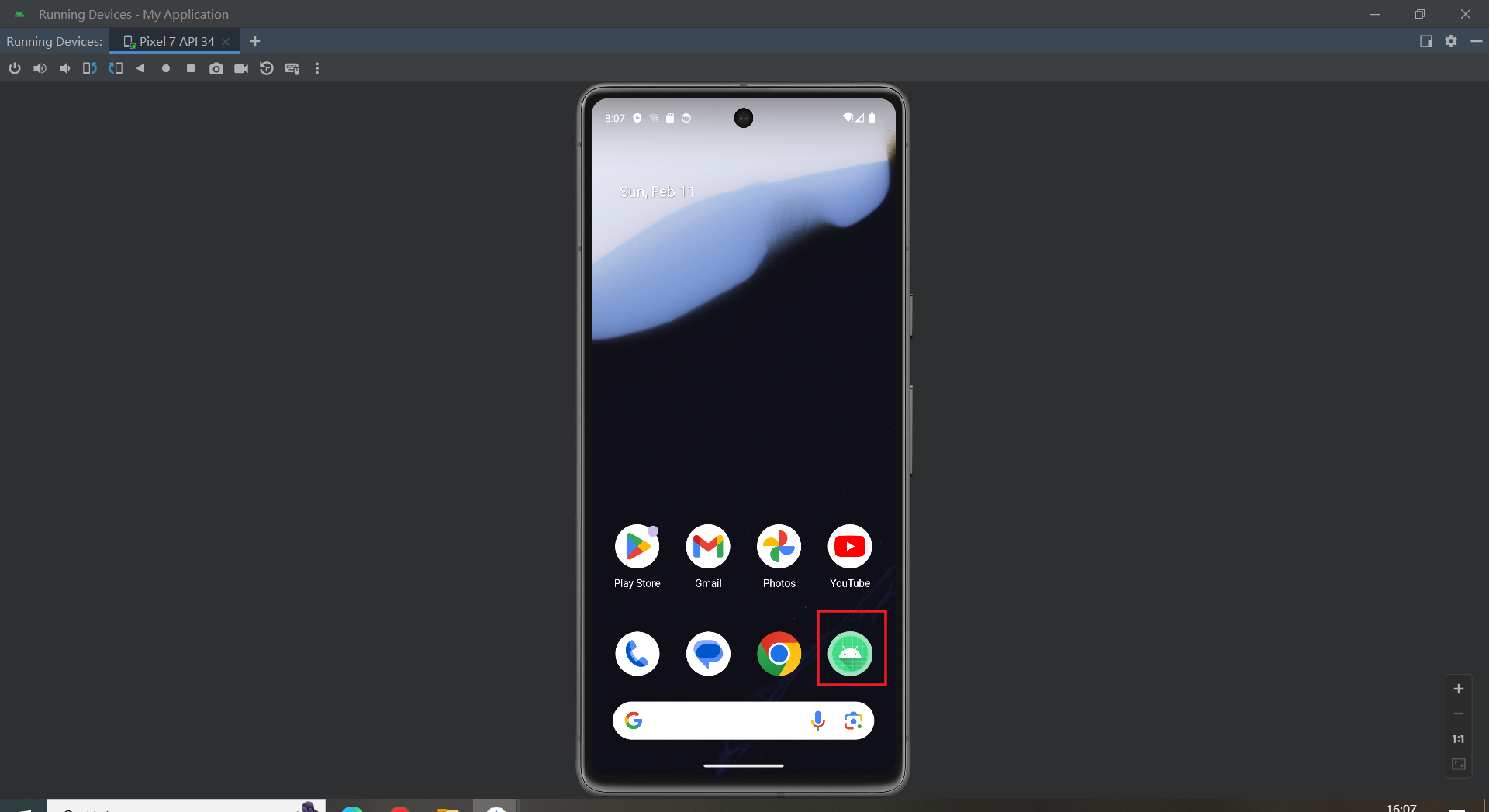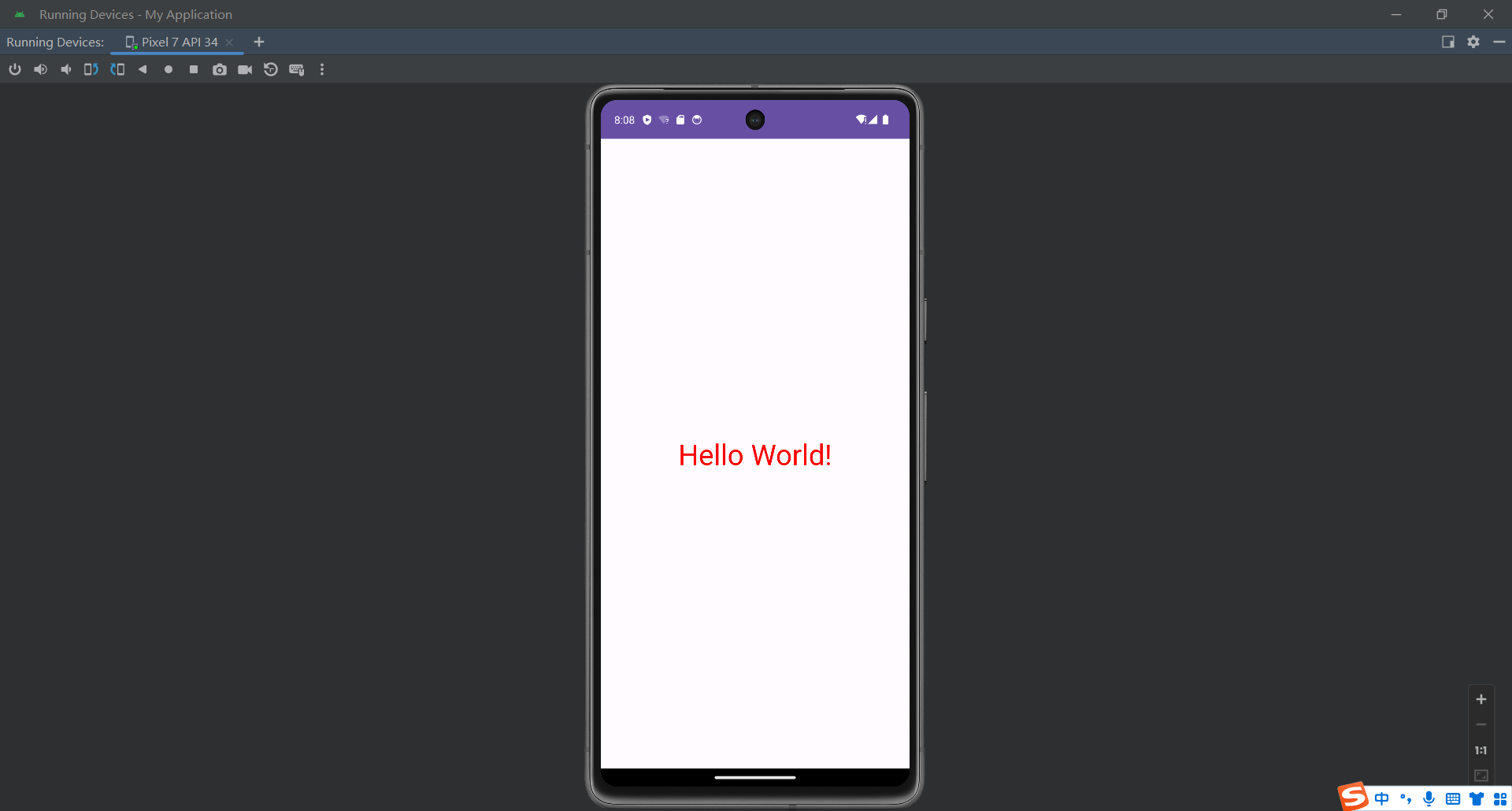- 1信息管理毕设项目推荐_信管大学生做个项目
- 2喜报|超维机器人与华为技术有限公司完成并通过兼容性测试认证
- 3[1184]FinalShell下载安装_finalshell官网
- 4【会议邀请】第二十届中国计算语言学大会(CCL 2021)早鸟票倒计时8天!
- 5python问答系统实践_python项目开发设计—知识库问答系统
- 6鸿蒙之后华为把欧拉也捐了,还承诺不做欧拉商用发行版
- 7论文解读《TimeSeAD: Benchmarking Deep Multivariate Time-Series Anomaly Detection》
- 8LaTex中参考文献引用_latex参考文献 会议
- 9【Python机器学习系列】建立XGBoost模型预测心脏疾病(完整实现过程)_python 怎么应用构建好的xgboost模型预测新数据
- 10用python针对给定数据集ORL_Faces,提取图像的特征(可以采用多种特征) 并图像进行分类,分类方法自选。训练数据集和测试数据集采用随机划分的方法生成,测试样本占比为20%。图像 可以经过预处...
【Android】使用Android Studio运行Hello World项目_android studio怎么运行helloworld
赞
踩
1. JDK的安装与配置
想要使用Android Studio,必须先配置Java环境,需要安装JDK 1.8以上的版本。
JDK的安装与配置:Java环境搭建,配置环境变量
2. Android Studio的安装
Android Studio官网:https://developer.android.google.cn/studio?hl=zh-cn
1.点击下载链接

2.勾选同意条款,并点击下载,得到文件 android-studio-2023.1.1.28-windows.exe
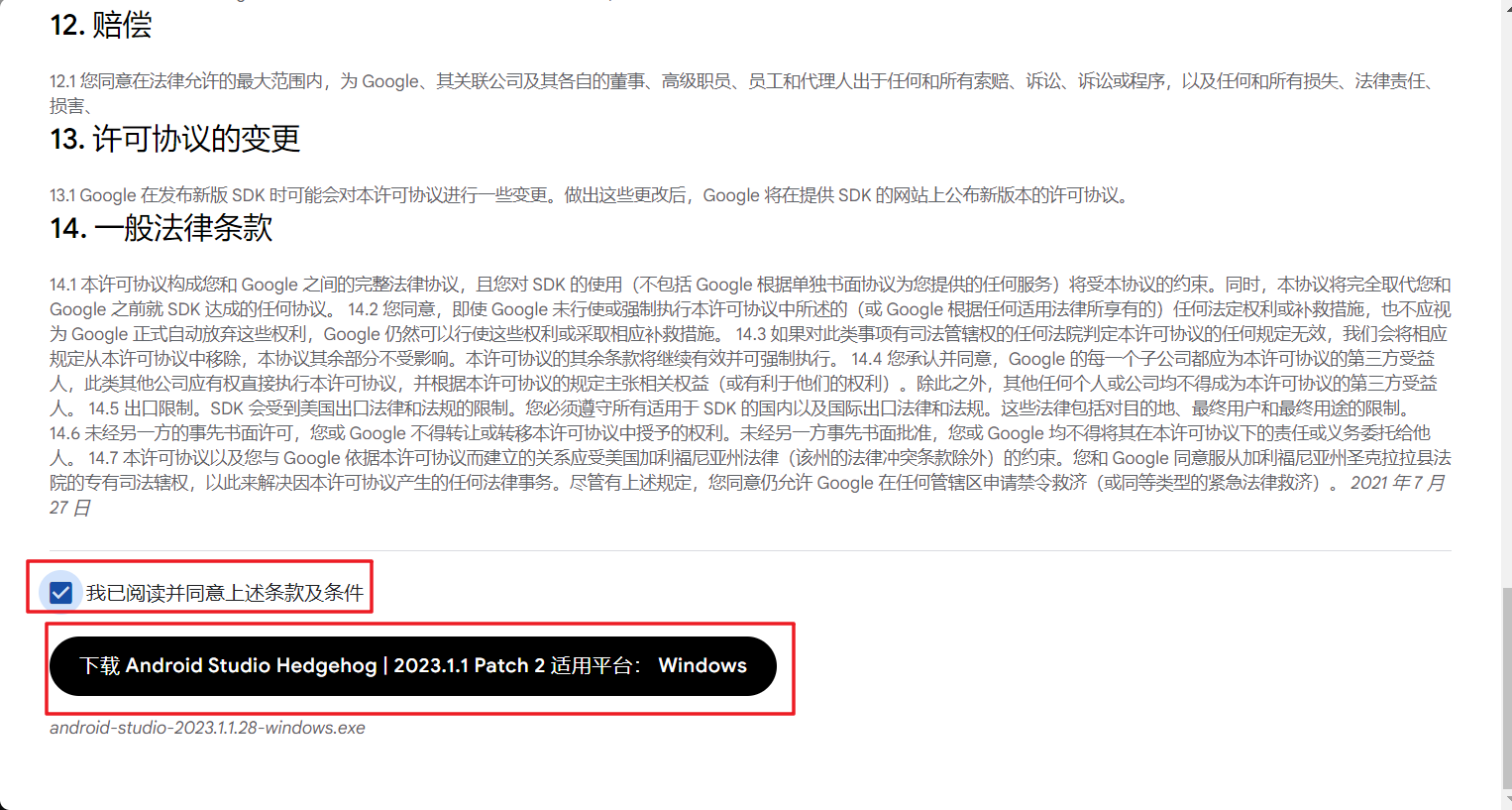
3.双击 android-studio-2023.1.1.28-windows.exe,进行安装
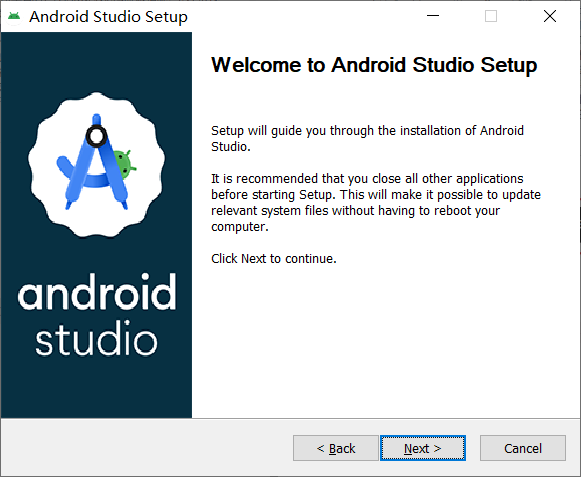
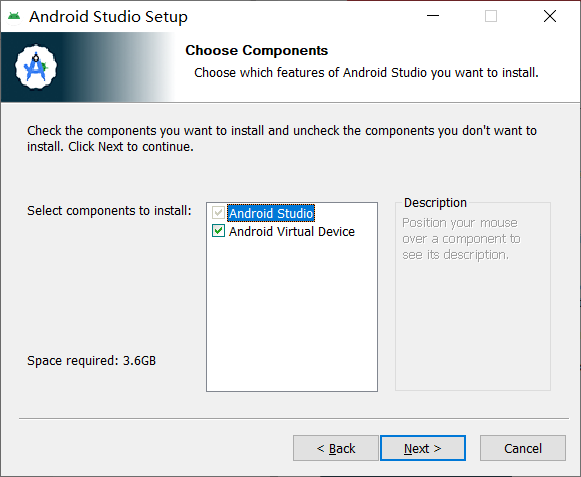
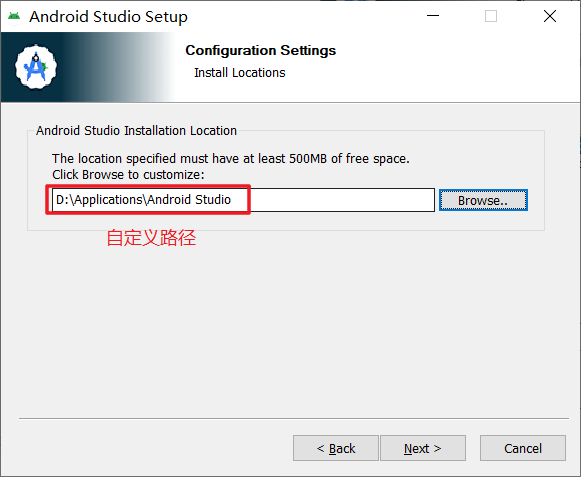
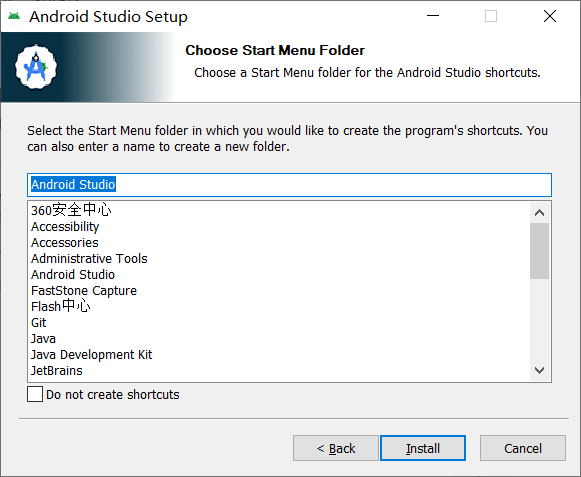
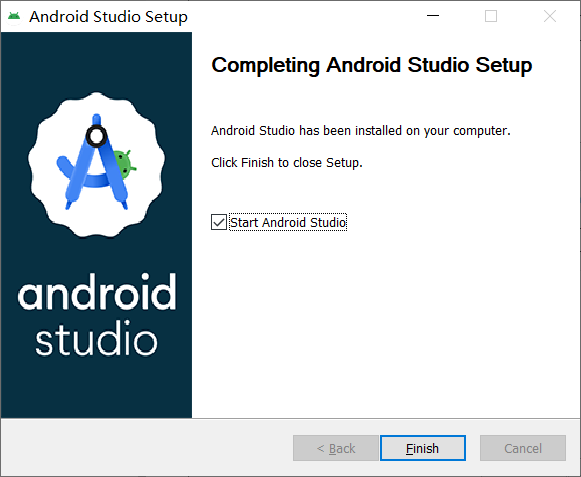
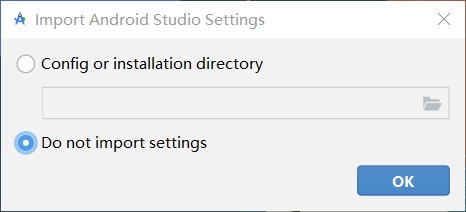
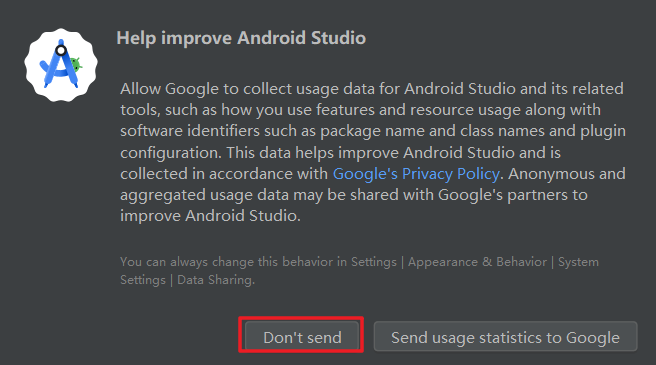
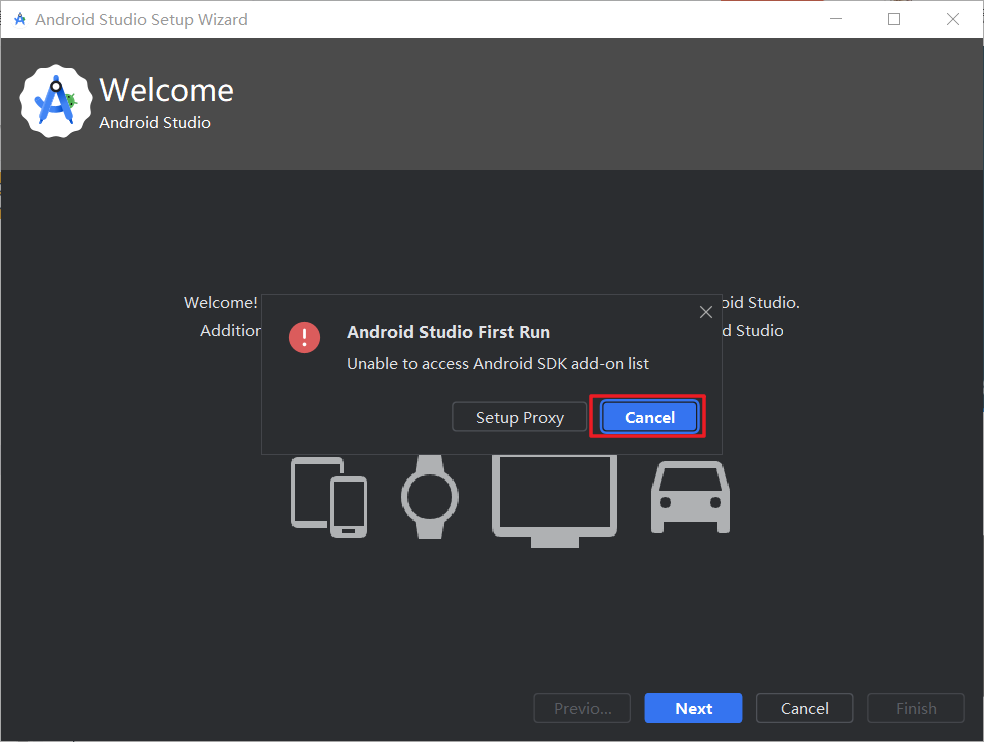
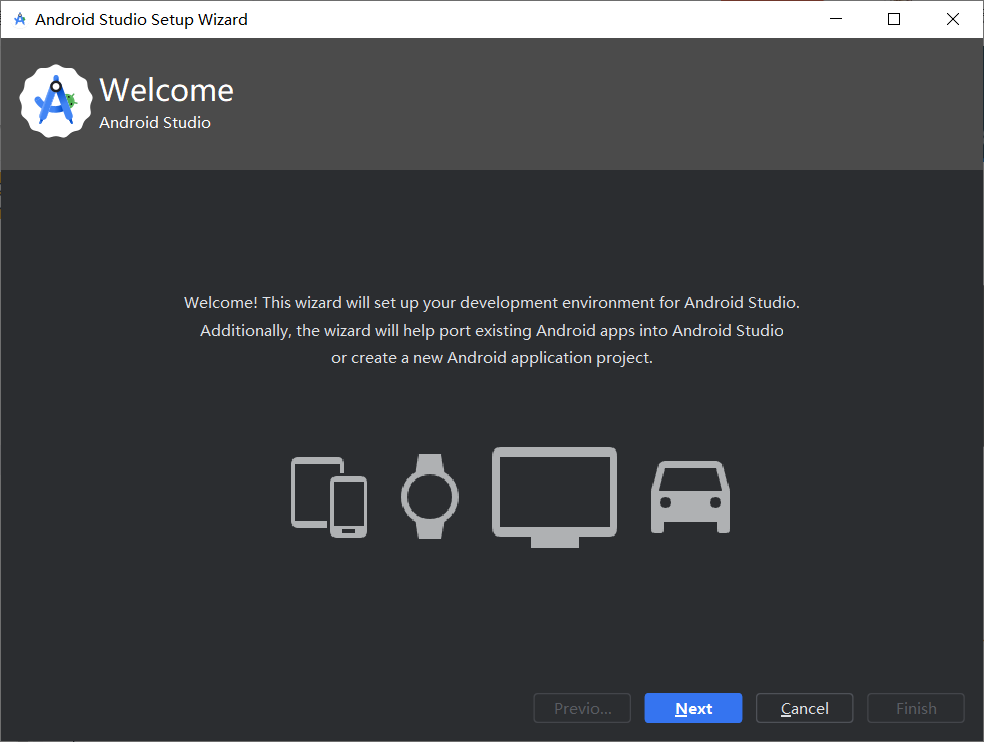
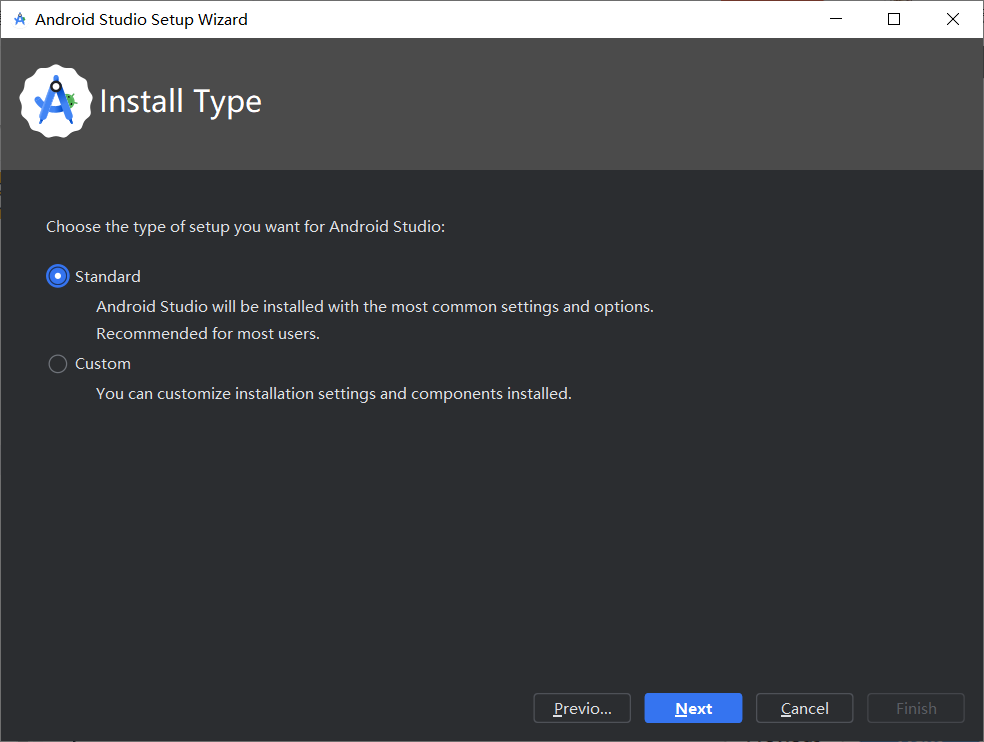
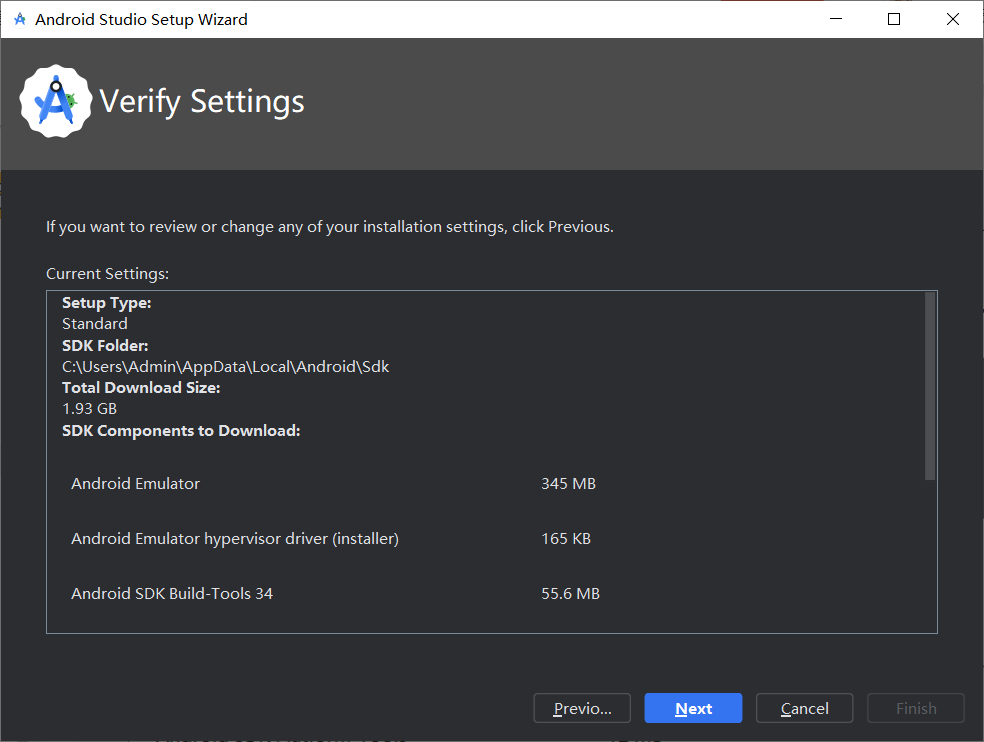
分别点击这几个标了星号的侧边栏标题,点击Accept,最后点击Finish:
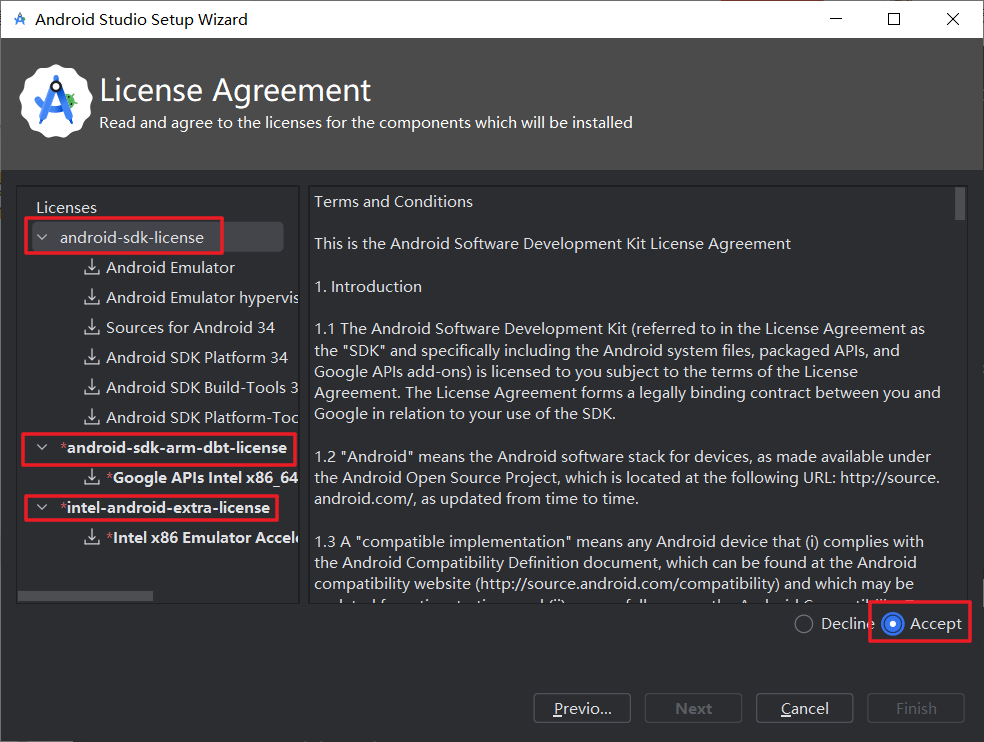
等待安装结束即可:
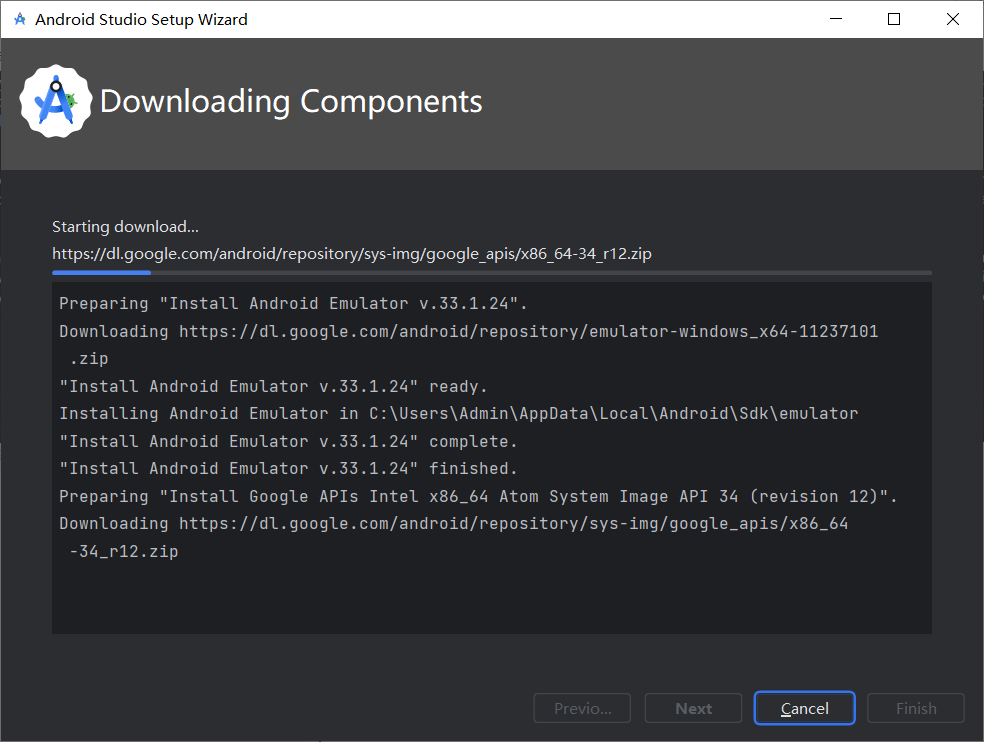
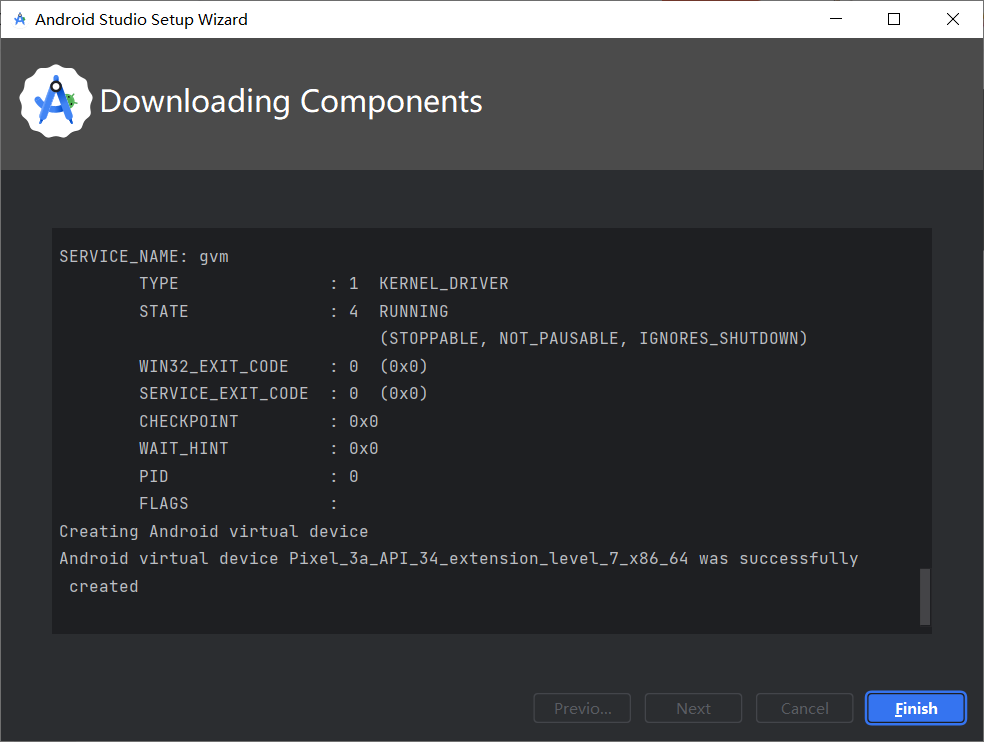
3. 运行Hello World项目
3.1 新建项目
1.New Project
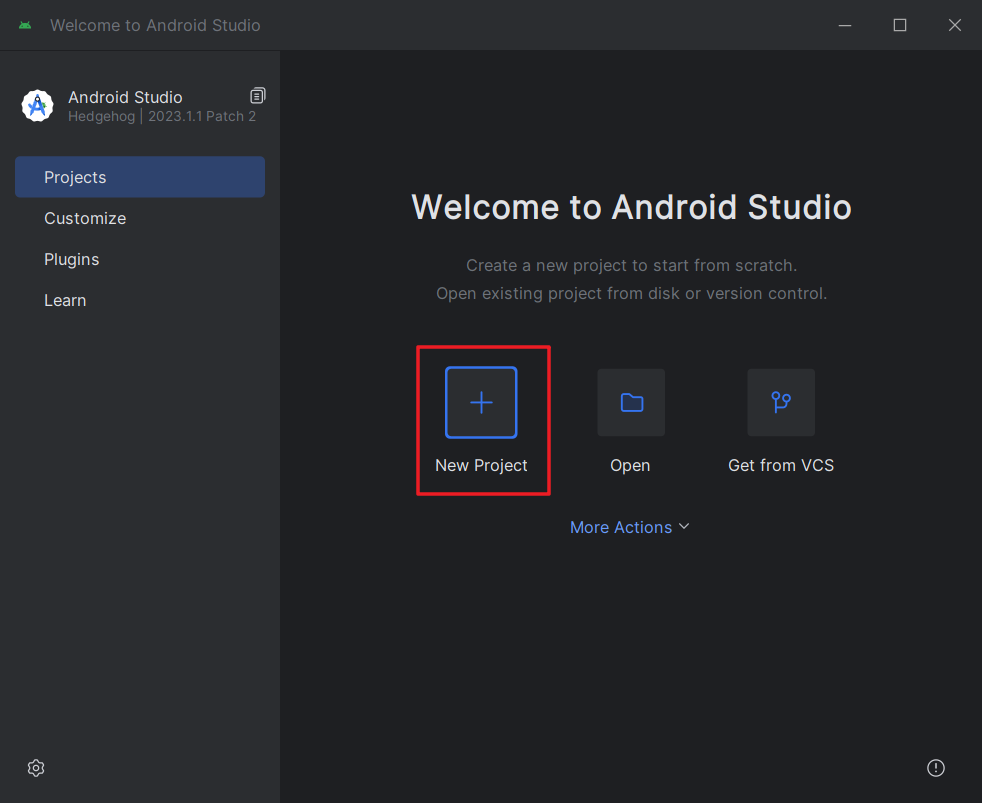
2.选择Empty Views Activity
注:此处不选择
Empty Activity,是因为新版的Android Studio选择Empty Activity进去以后只能选择kotlin语言,不能选择Java语言
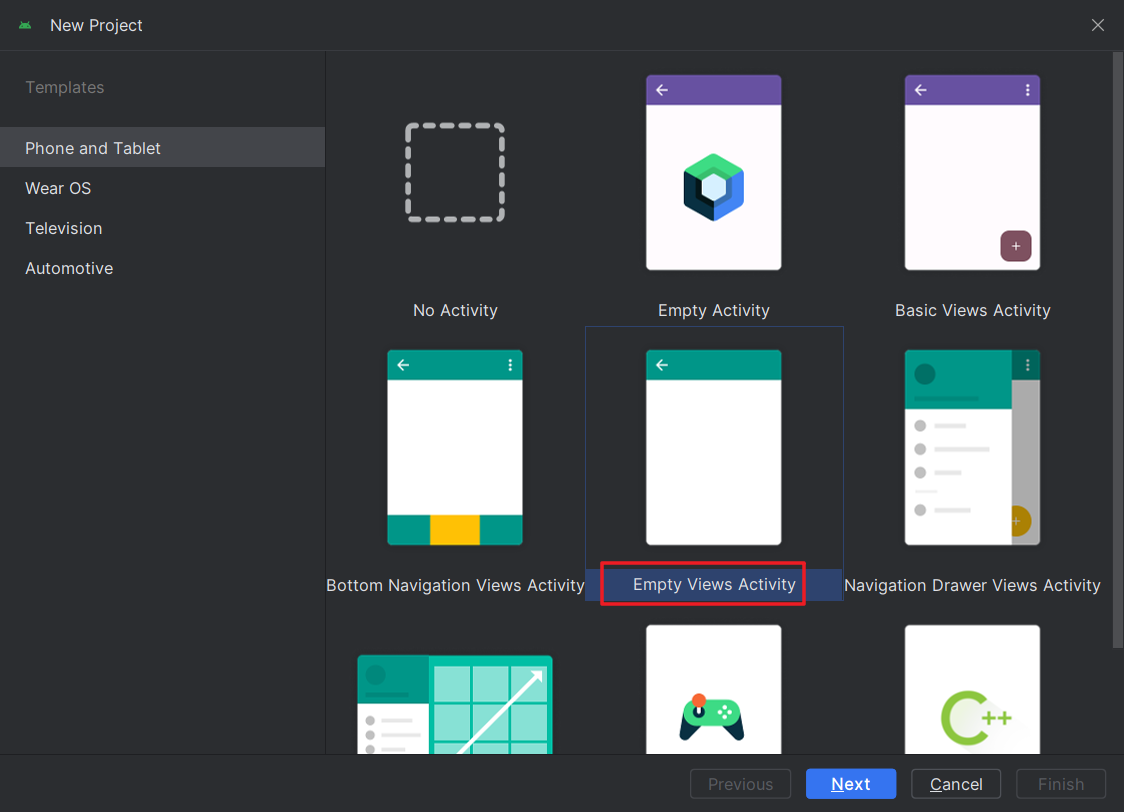
3.填写项目信息,点击Finish
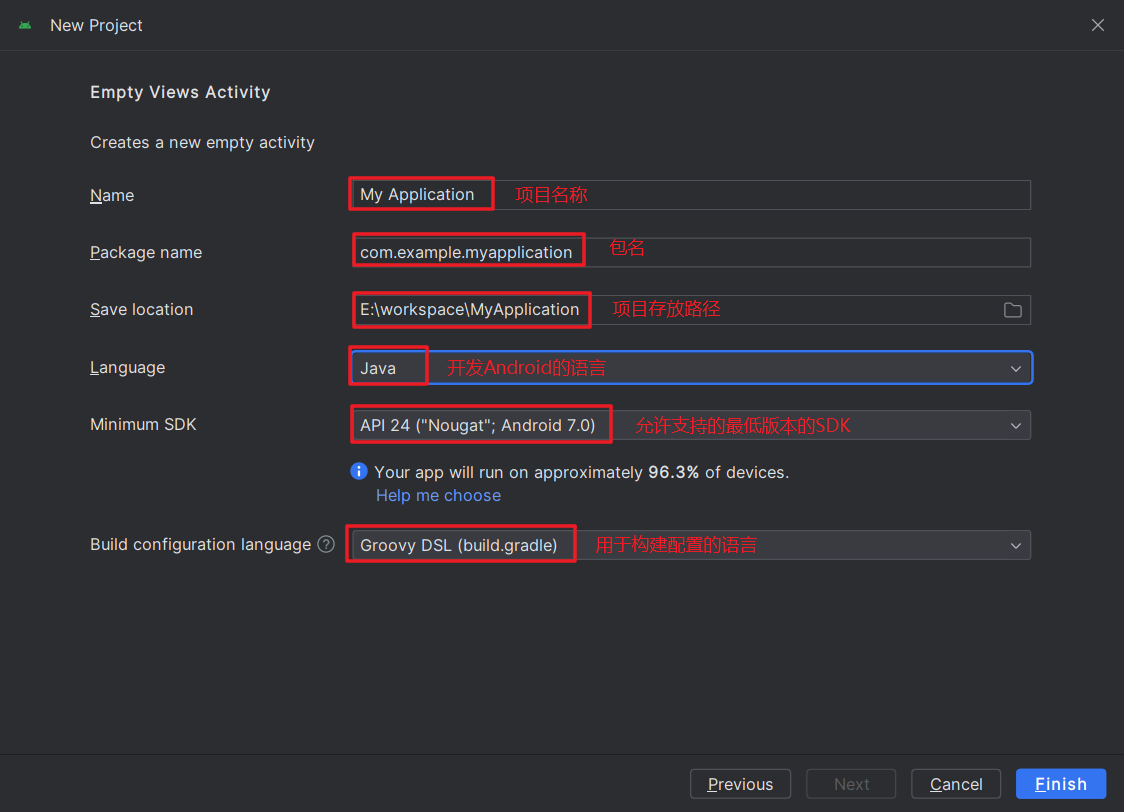
3.2 修改项目配置
3.2.1 修改UI界面
修改UI界面:由于该项目使用了新的UI界面,不习惯的话,可以通过设置改回老版本的界面。
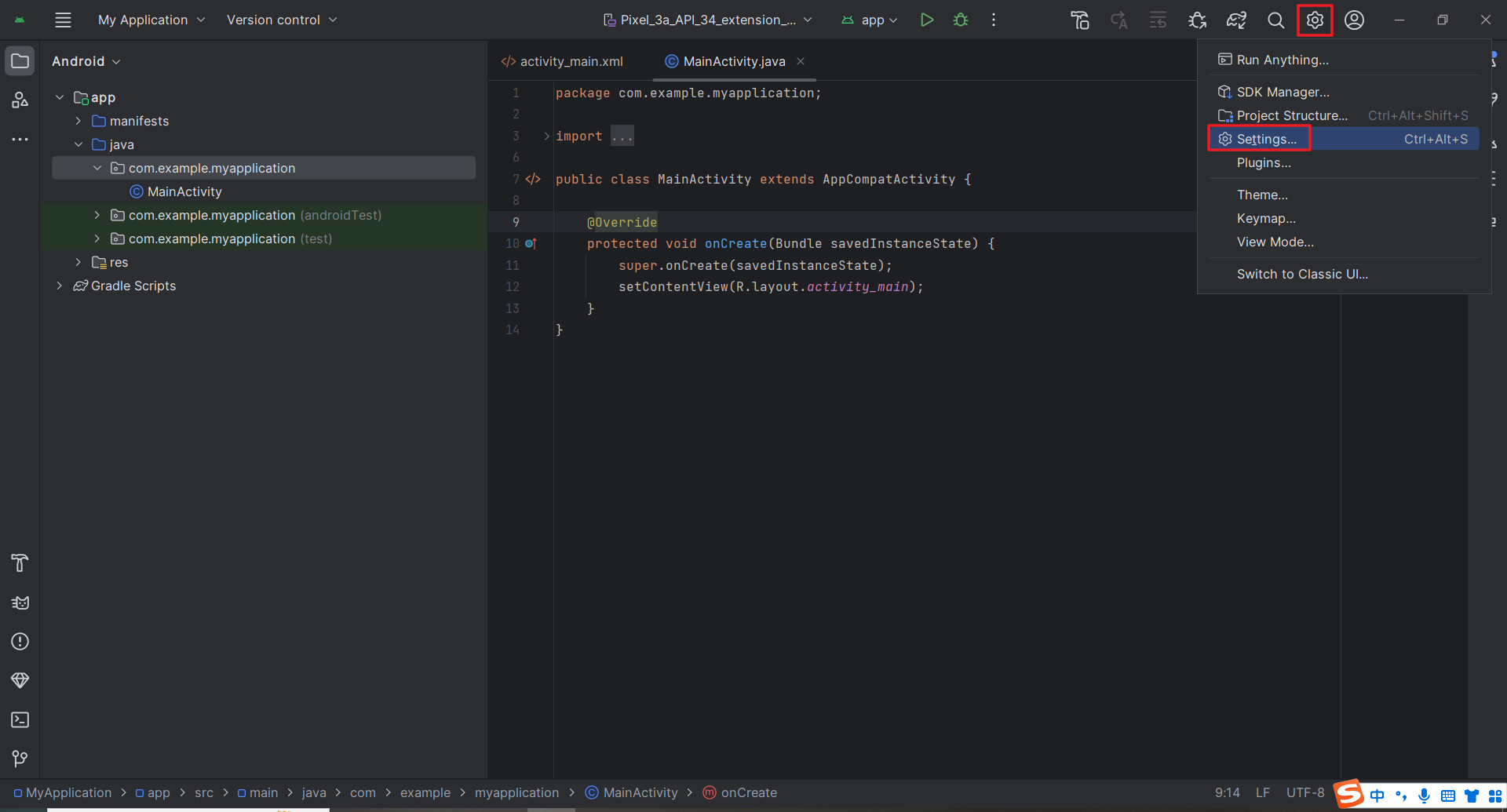
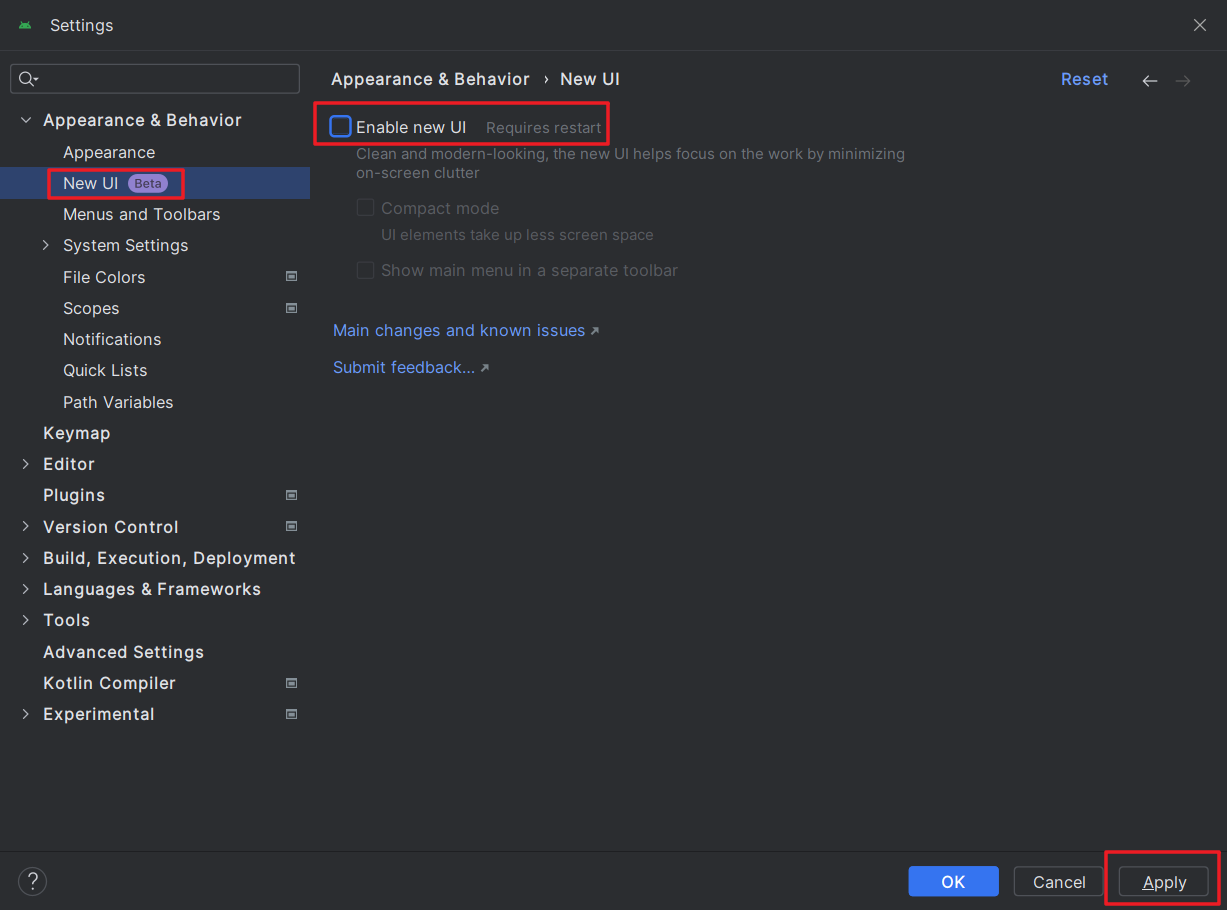
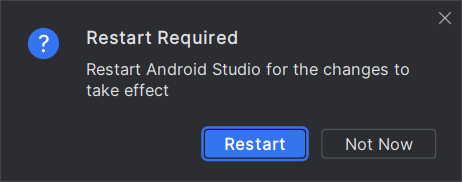
3.2.2 配置 Android SDK
1.找到 Android SDK配置:File -> Settings -> 搜索 Android SDK
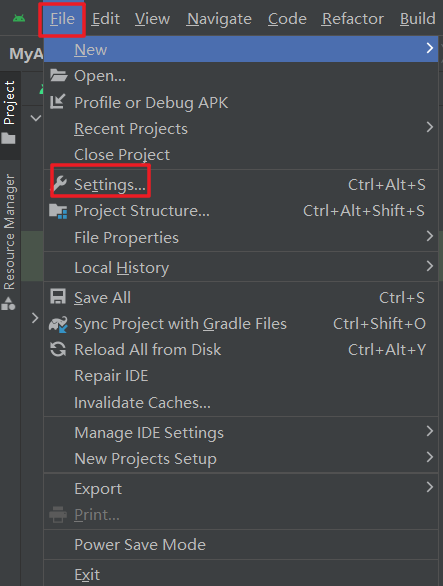
2.点击Edit,修改SDK存放路径
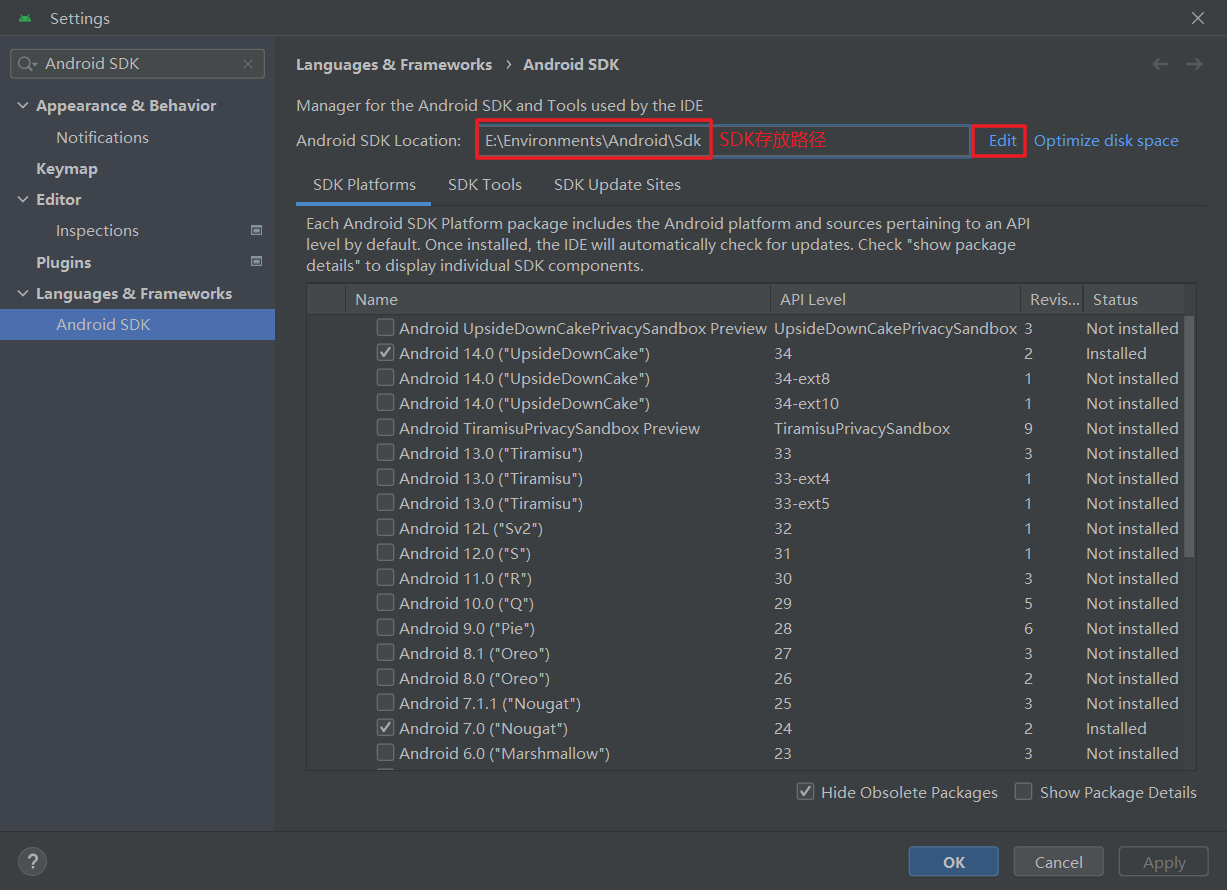
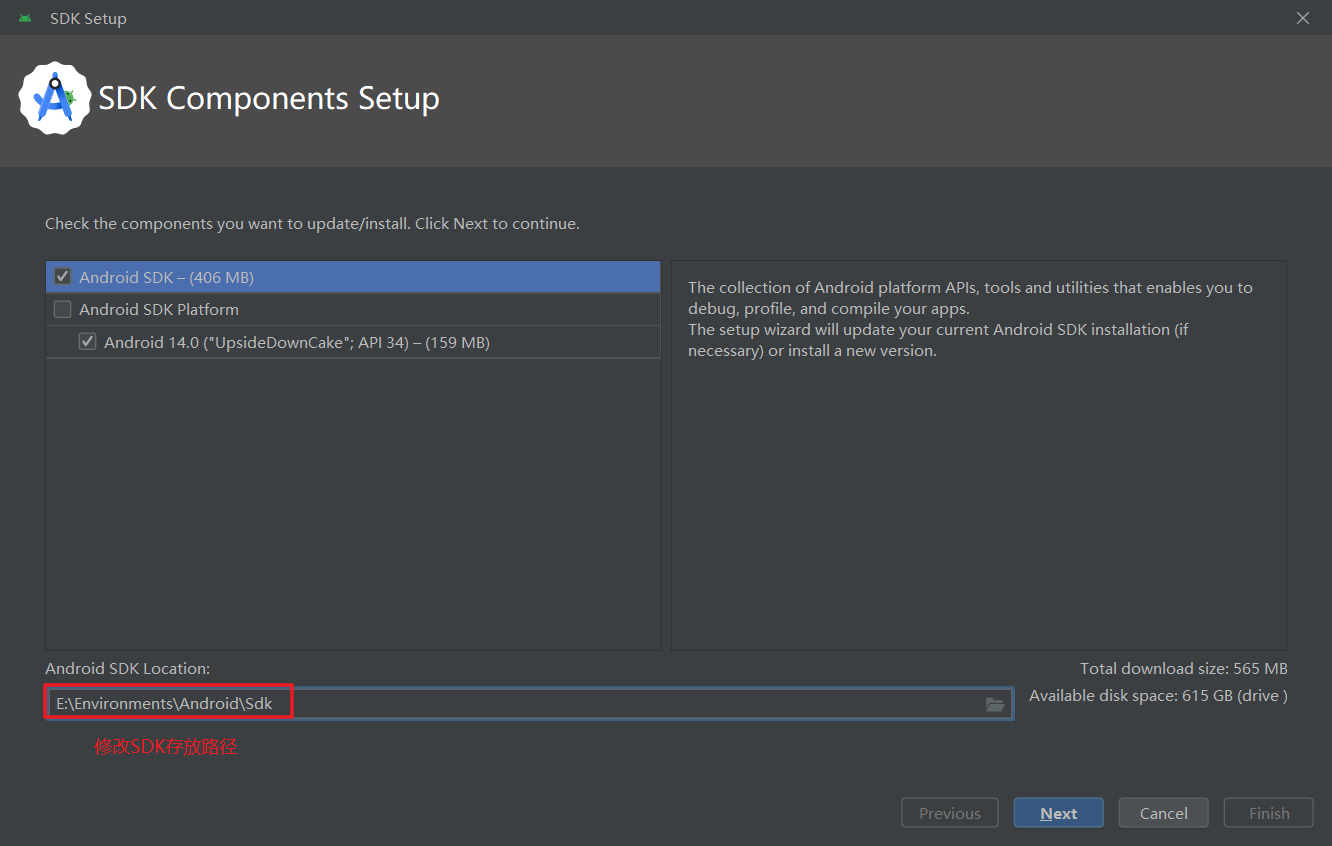
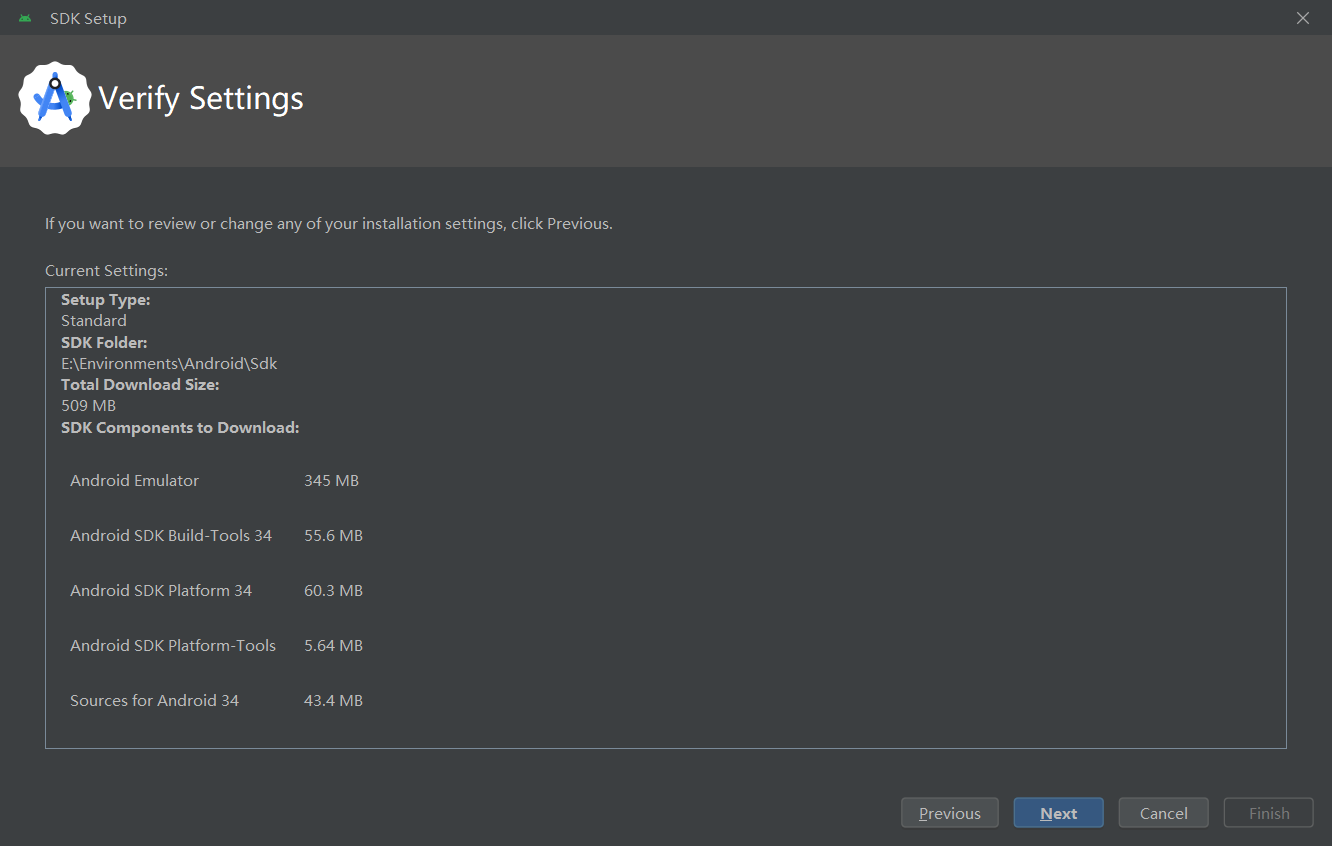
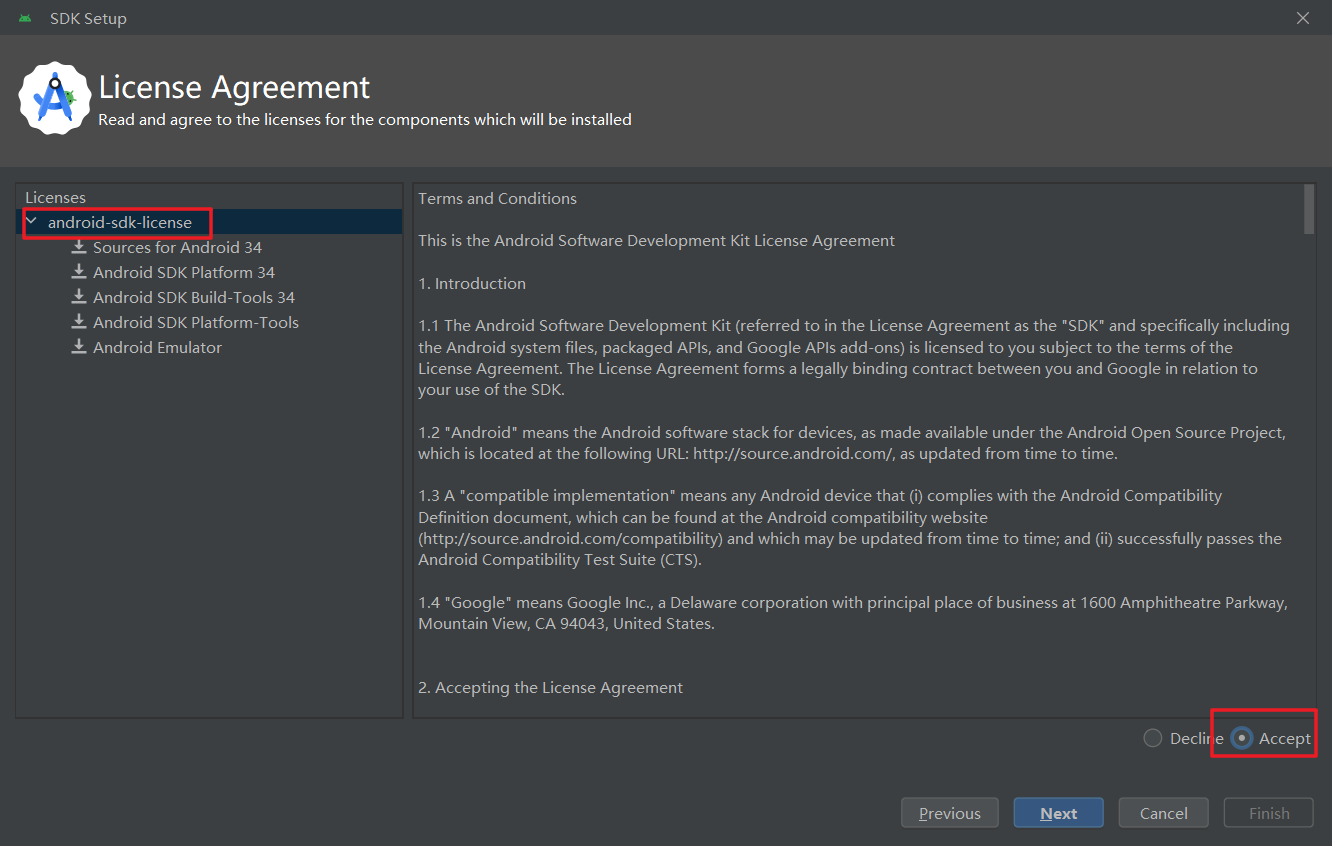
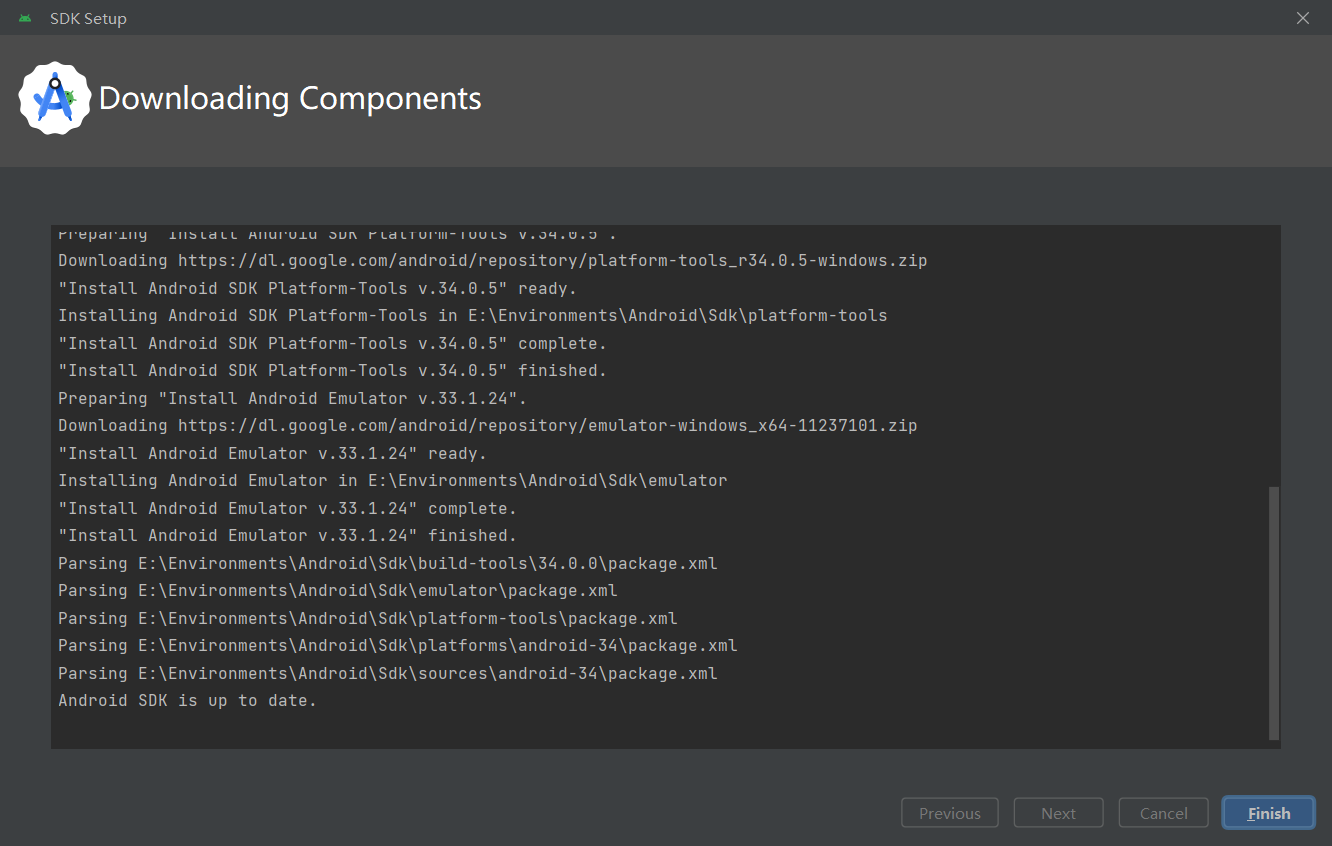
3.勾选需要下载的SDK,点击Apply下载,例如:此处我勾选了Android 14 、API Level 34
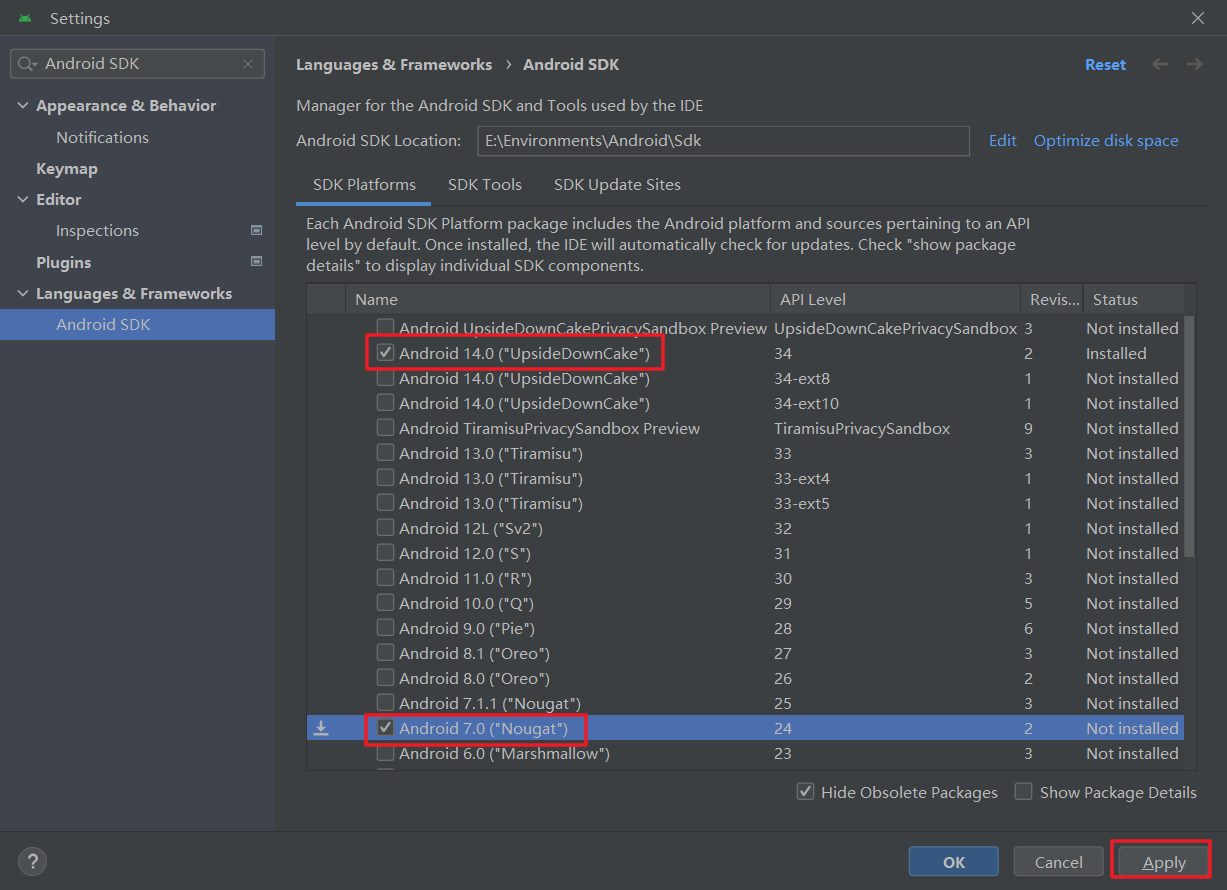
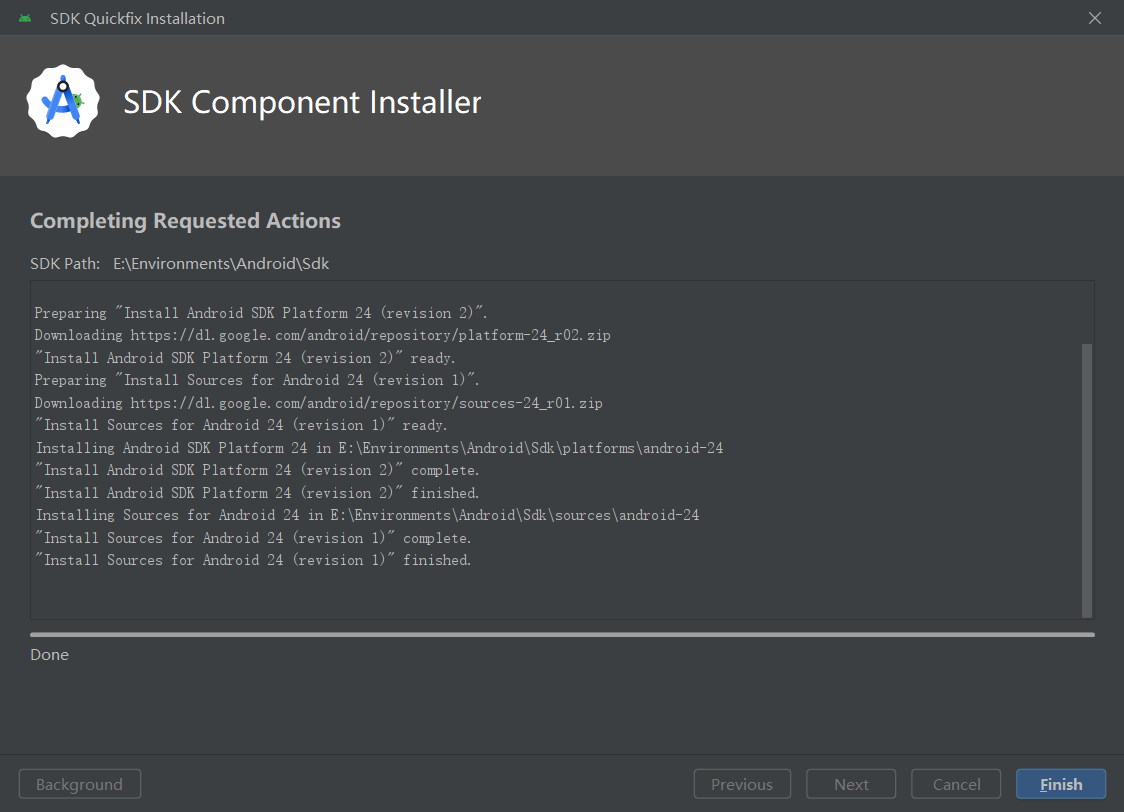
3.3 添加并运行虚拟设备
1.点击手机小图标,点击加号,添加设备(可以添加手机或平板等安卓设备)
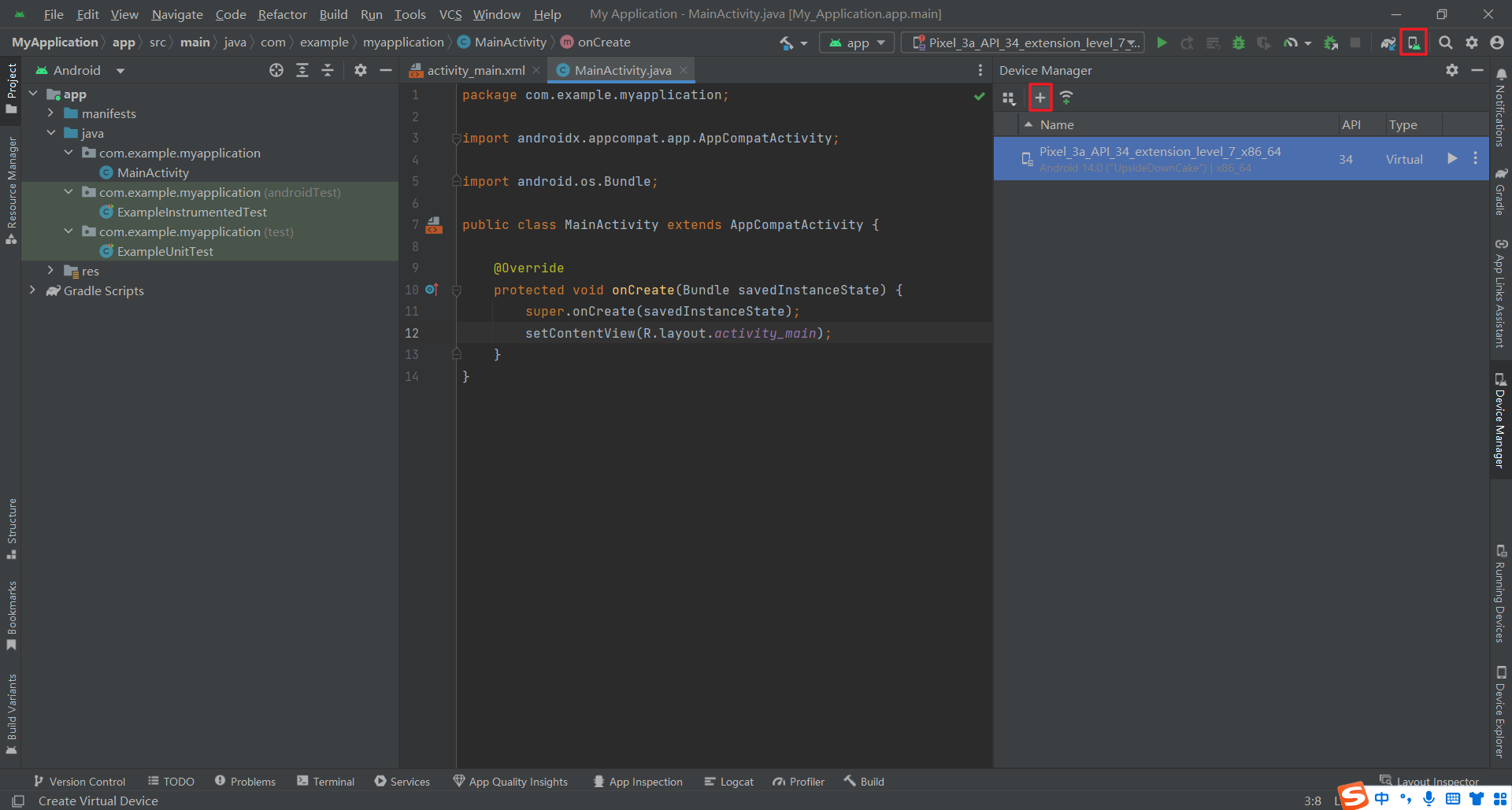
2.选择任意一个设备,并选择设备型号,例如:Phone -> Pixel7

3.选择一个操作系统,点击下载,例如:之前已经安装过的SDK Android 14 、API Level 34
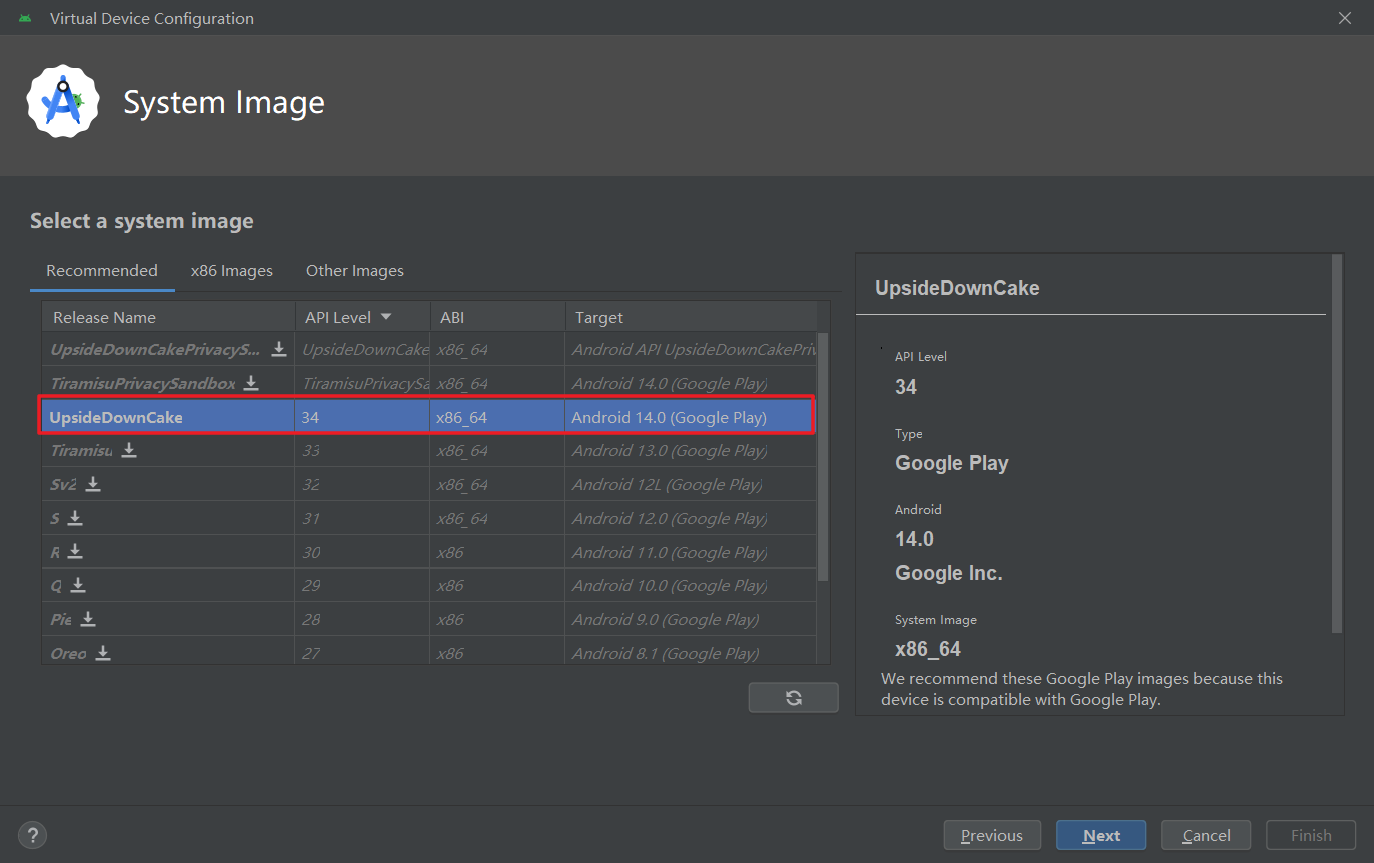
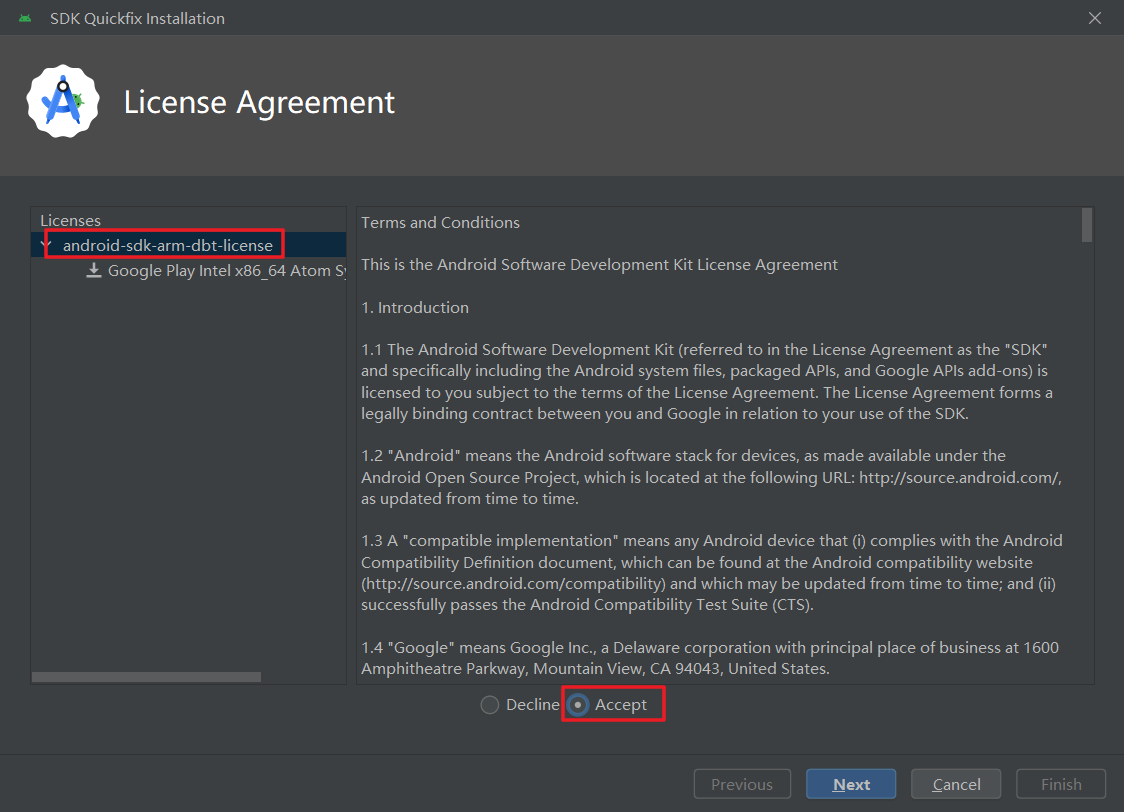
4.为虚拟设备取一个名称,一般用默认的就可以
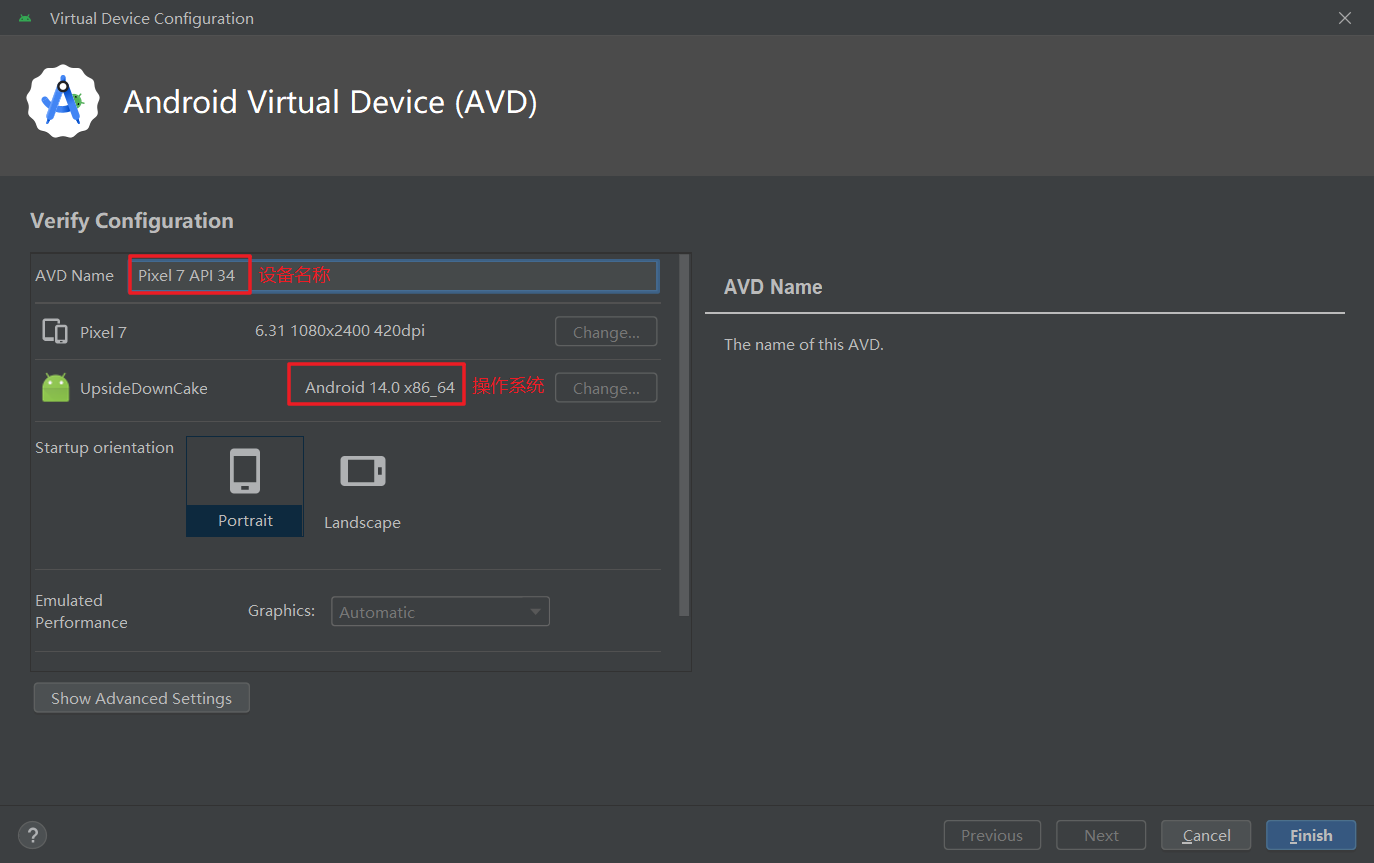
5.点击按钮,运行虚拟设备(也就是手机开机),第一次运行会比较慢,需要等待一段时间
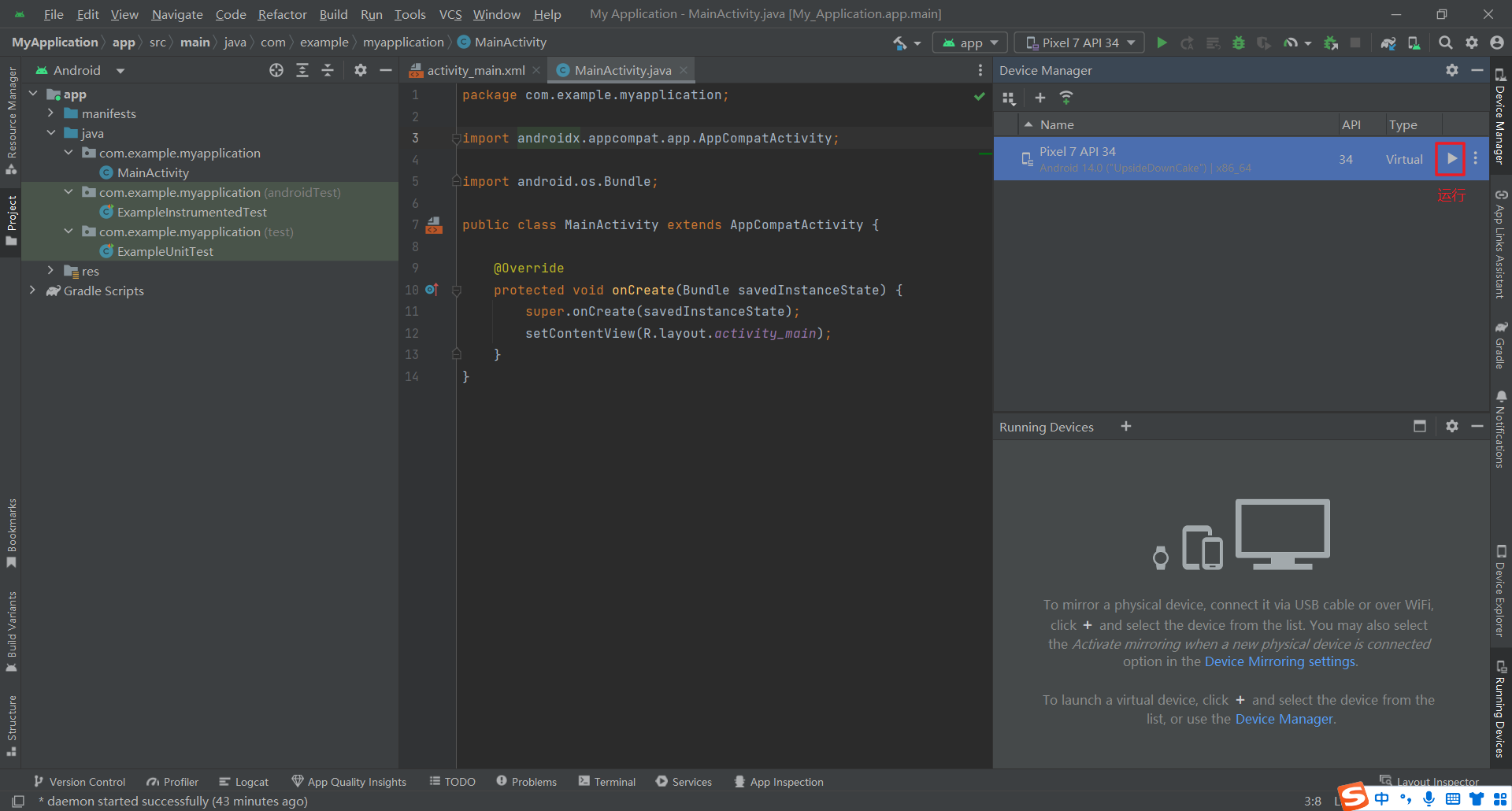
6.可以放大和缩小虚拟设备
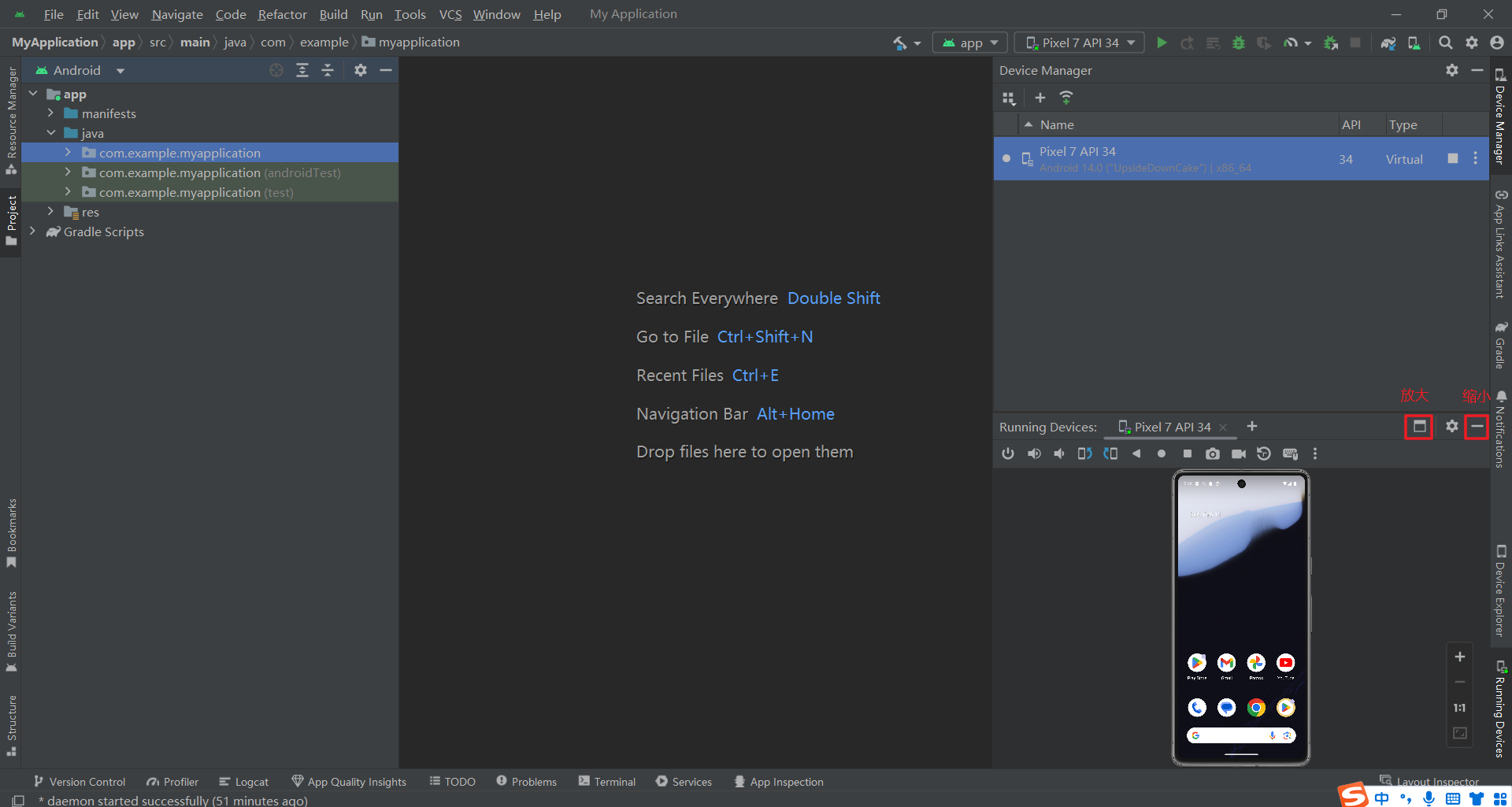
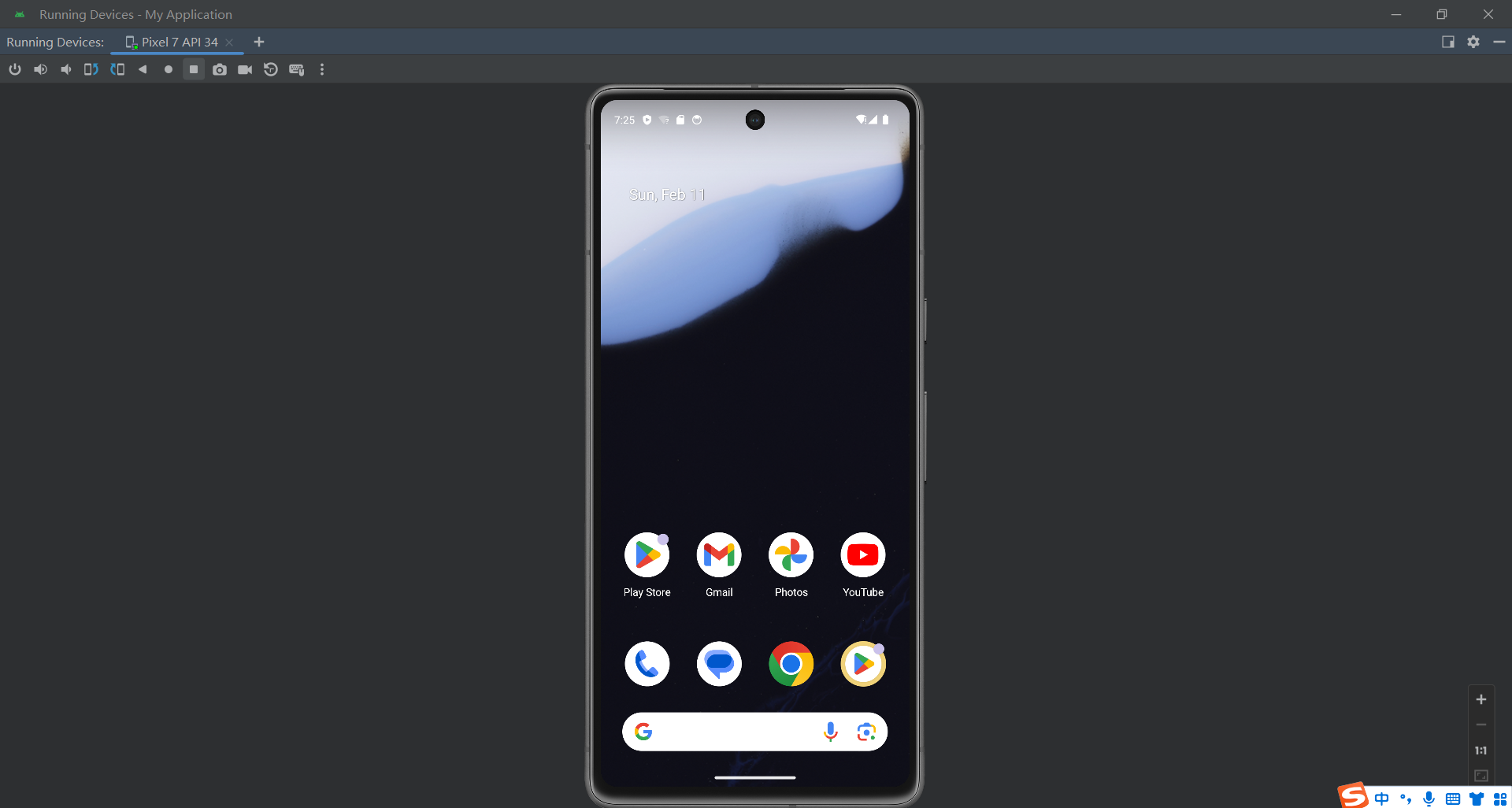
3.4 运行项目
1.点击打开 activity_main.xml: 路径为 res -> layout -> activity_main.xml
右上角有三种打开的模式可供选择:
- Code:编码模式
- Design:设计图模式
- Split:分屏模式,以分屏的形式,同时打开编码和设计图模式
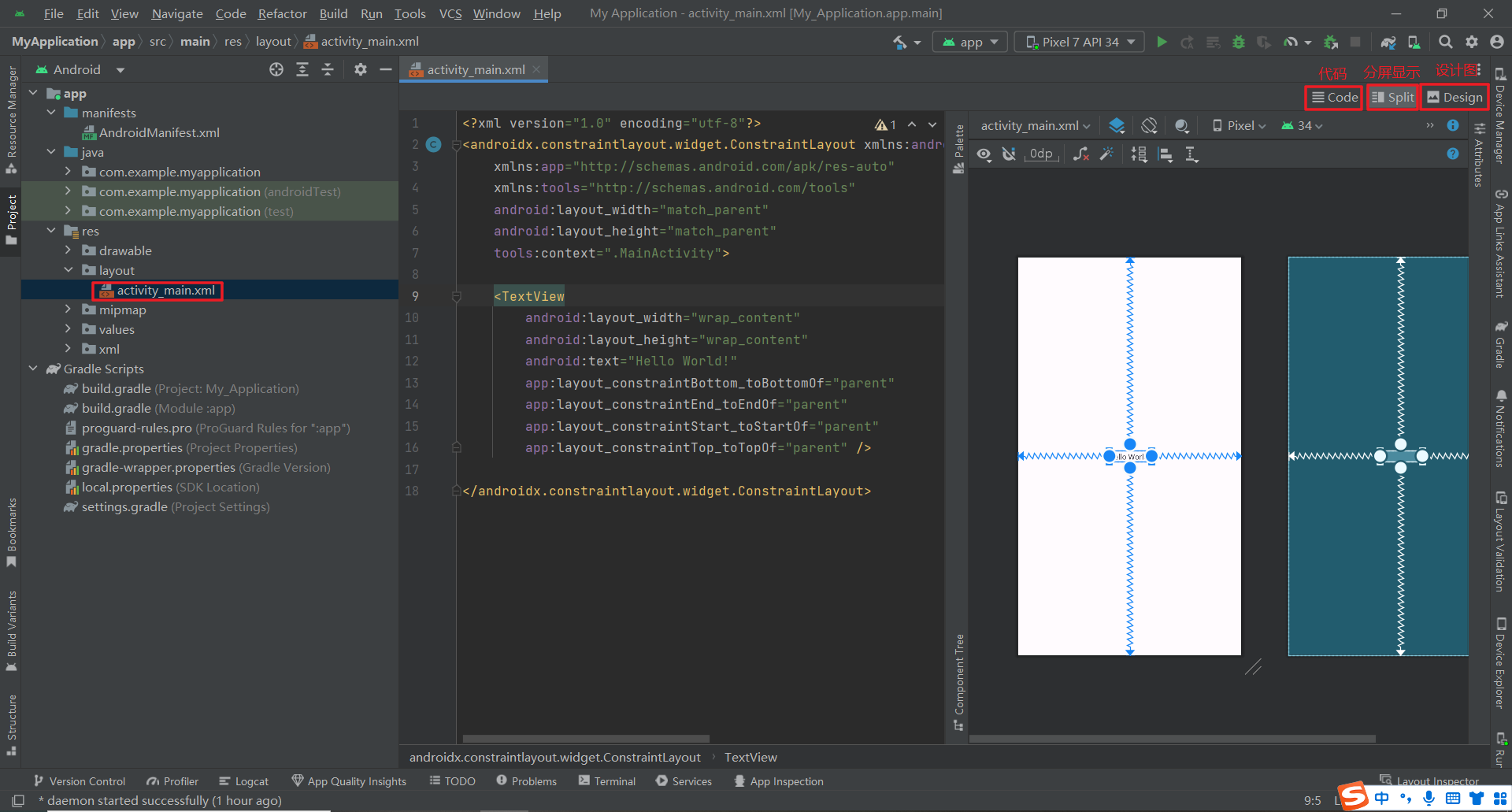
2.切换到Code模式,修改 activity_main.xml的内容,增大字体,修改颜色,使运行后的 Hello World 更加明显
<?xml version="1.0" encoding="utf-8"?> <androidx.constraintlayout.widget.ConstraintLayout xmlns:android="http://schemas.android.com/apk/res/android" xmlns:app="http://schemas.android.com/apk/res-auto" xmlns:tools="http://schemas.android.com/tools" android:layout_width="match_parent" android:layout_height="match_parent" tools:context=".MainActivity"> <TextView android:layout_width="wrap_content" android:layout_height="wrap_content" android:text="Hello World!" android:textSize="100px" android:textColor="#FF0000" app:layout_constraintBottom_toBottomOf="parent" app:layout_constraintEnd_toEndOf="parent" app:layout_constraintStart_toStartOf="parent" app:layout_constraintTop_toTopOf="parent" /> </androidx.constraintlayout.widget.ConstraintLayout>
- 1
- 2
- 3
- 4
- 5
- 6
- 7
- 8
- 9
- 10
- 11
- 12
- 13
- 14
- 15
- 16
- 17
- 18
- 19
- 20
3.点击按钮,Run app,运行项目(首次运行需要等待一段时间)
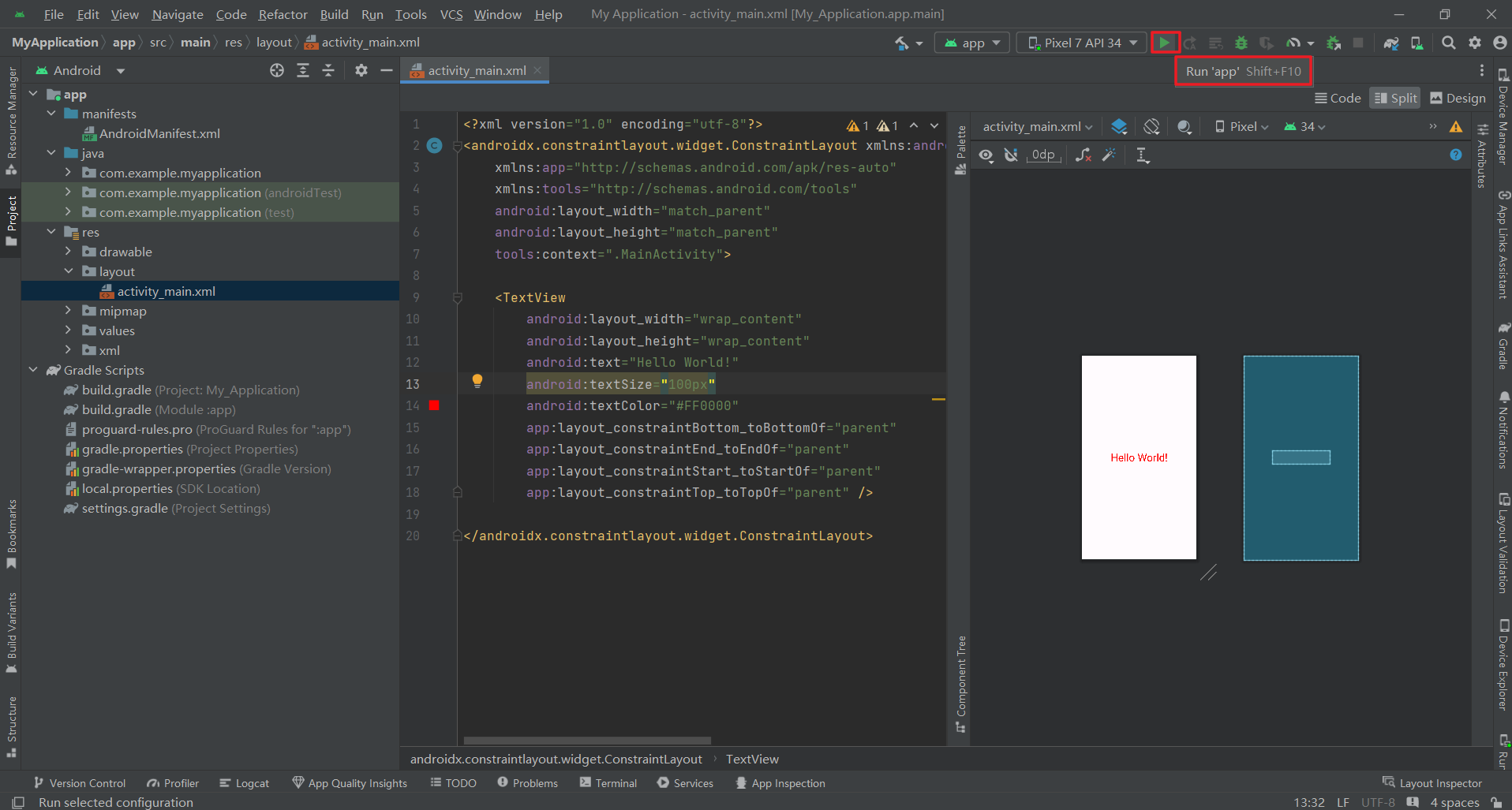
4.运行后虚拟设备显示如下图,表示运行成功
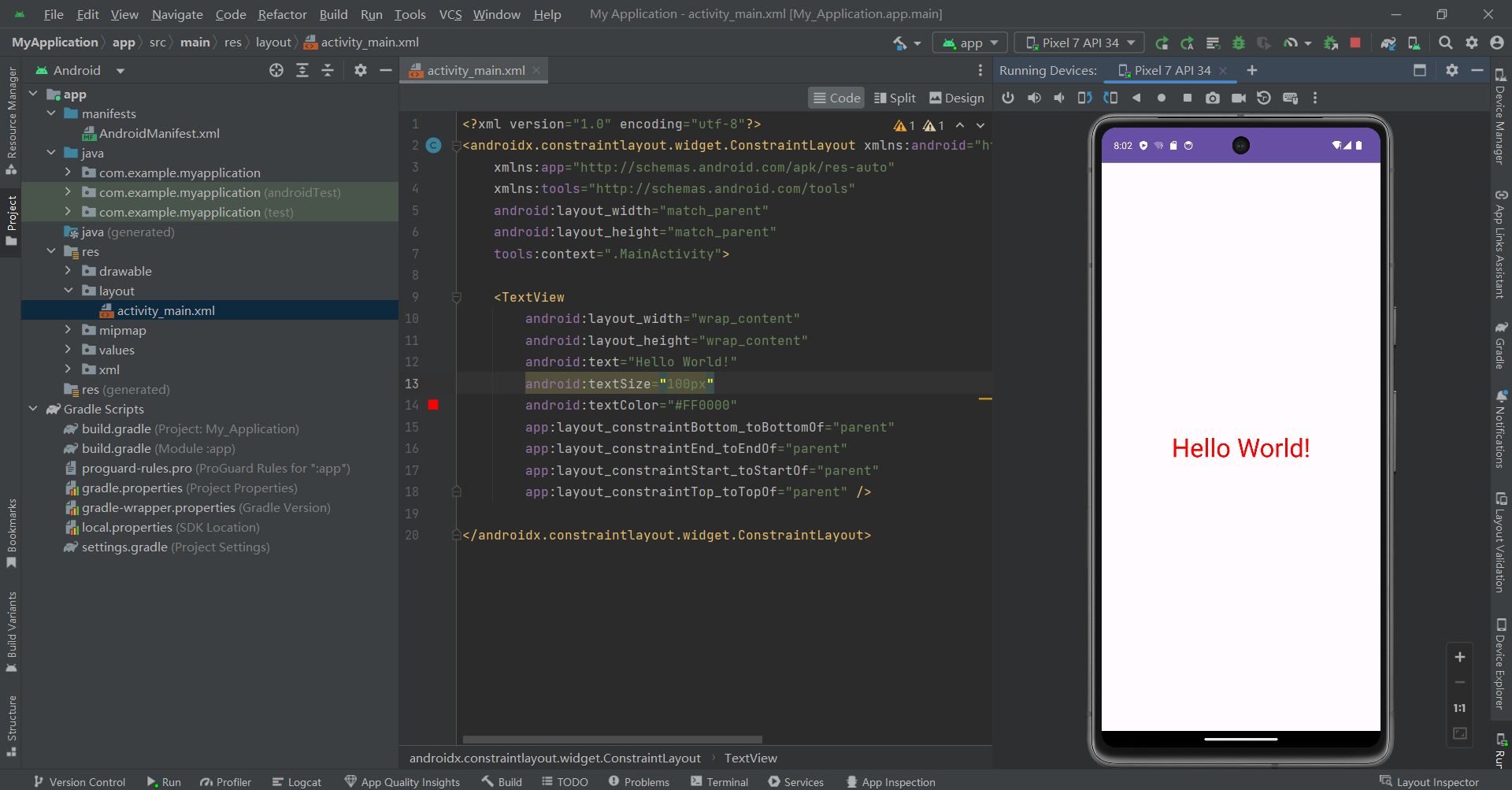
5.切回到手机首页面,发现多了个安卓应用,这个就是刚刚运行的Hello World项目